Како отворити рачун за трговање и регистровати се на MEXC
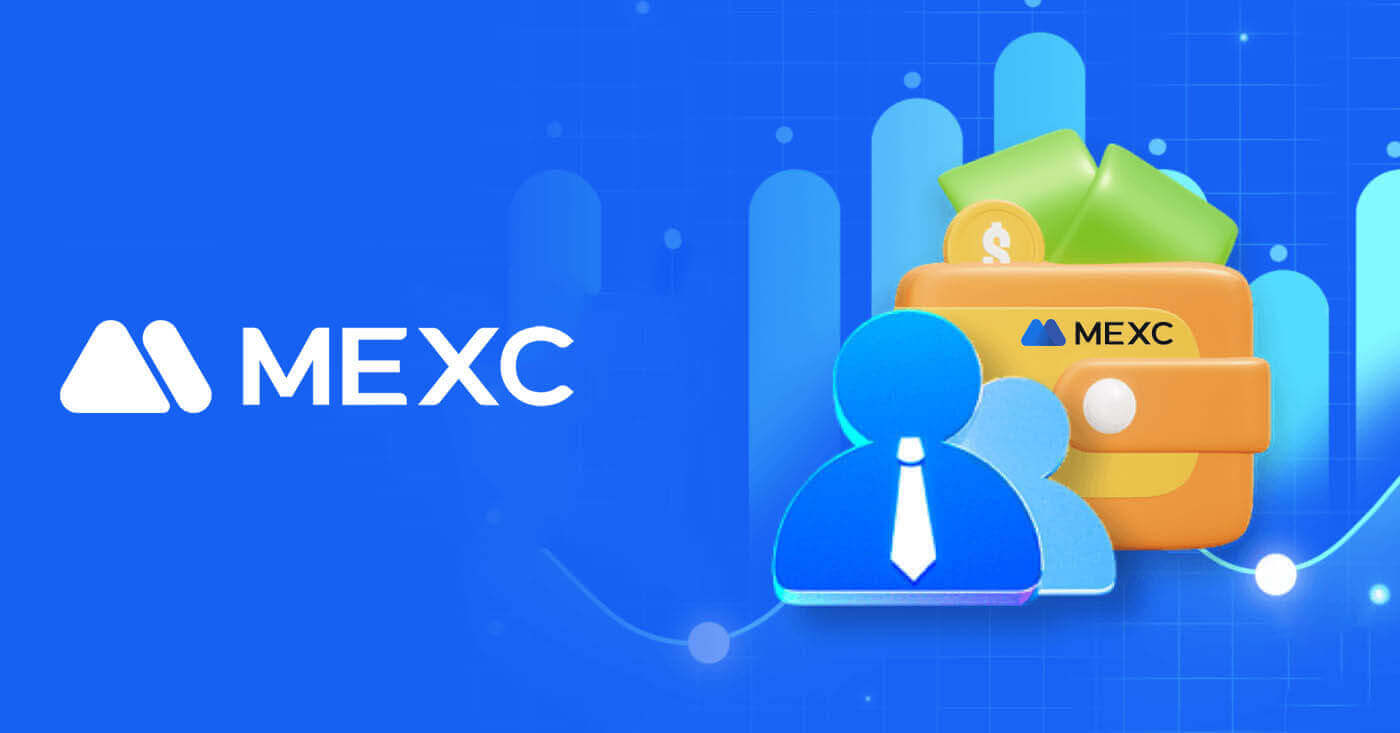
Како отворити трговачки рачун на МЕКСЦ-у помоћу е-поште или броја телефона
Корак 1: Регистрација преко МЕКСЦ веб странице
Уђите на МЕКСЦ веб локацију и кликните на [ Пријави се/Сигн Уп ] у горњем десном углу да уђете на страницу за регистрацију. 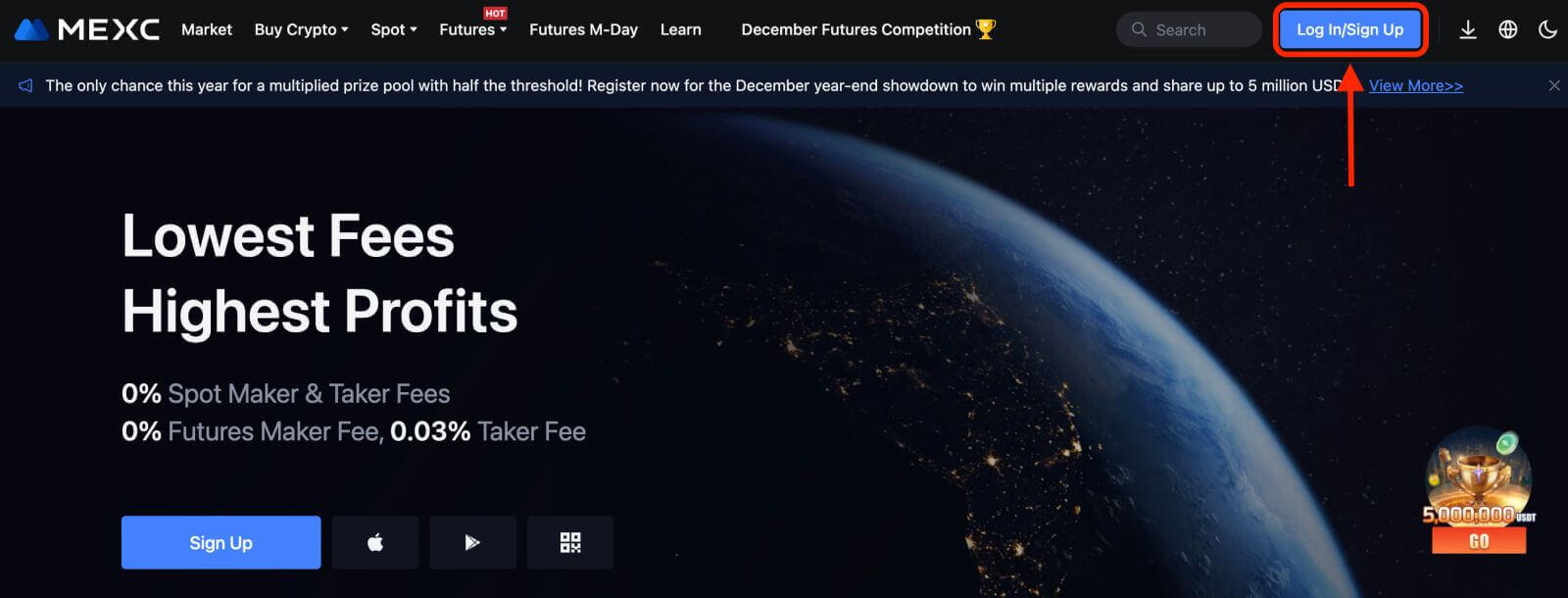
Корак 2: Унесите број свог мобилног телефона или адресу е-поште и уверите се да је ваш телефонски број или адреса е-поште тачност.
Е-пошта 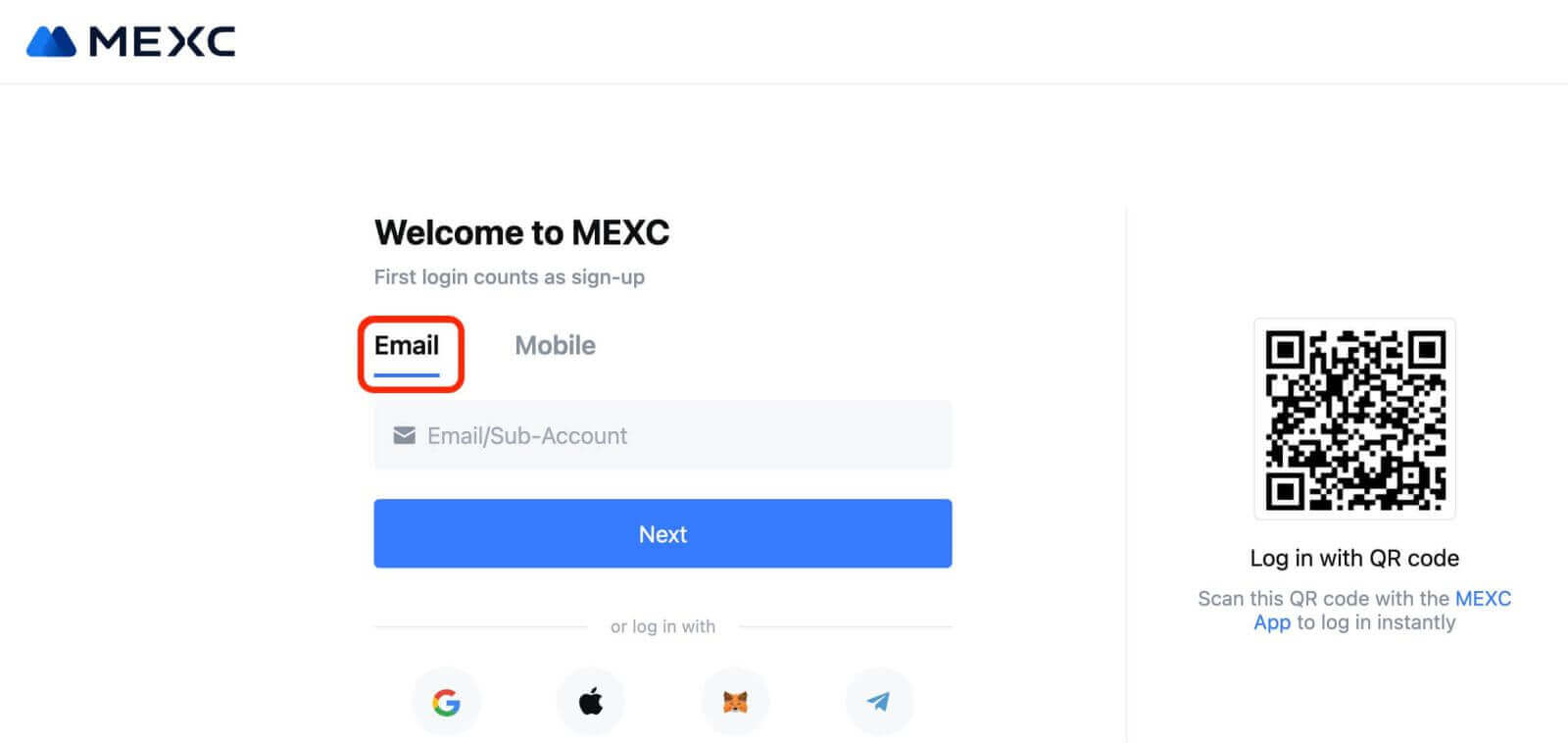
Број телефона 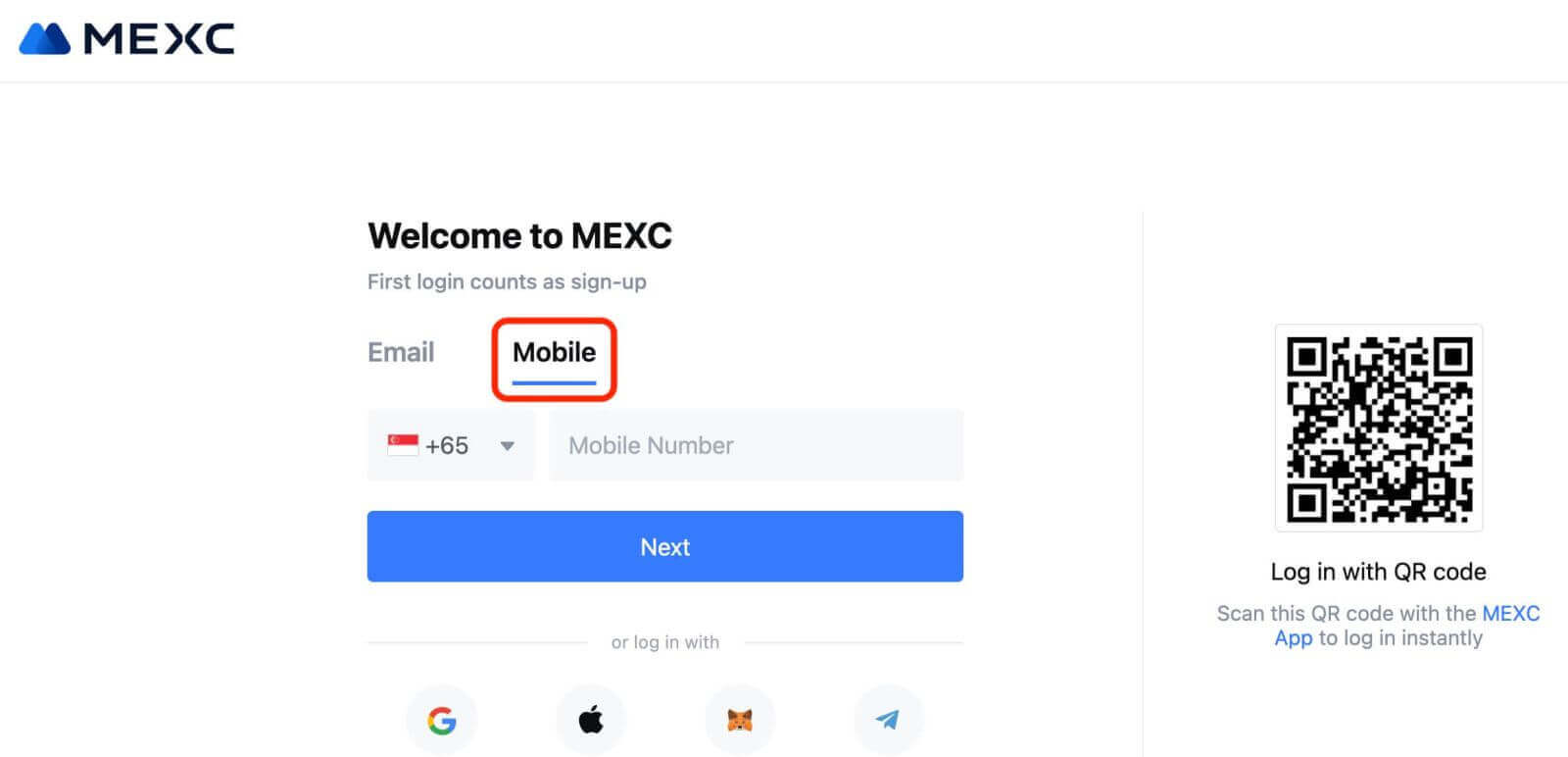
Корак 3: Унесите лозинку за пријаву. Ради безбедности вашег налога, уверите се да ваша лозинка садржи најмање 10 знакова укључујући велика слова и један број. 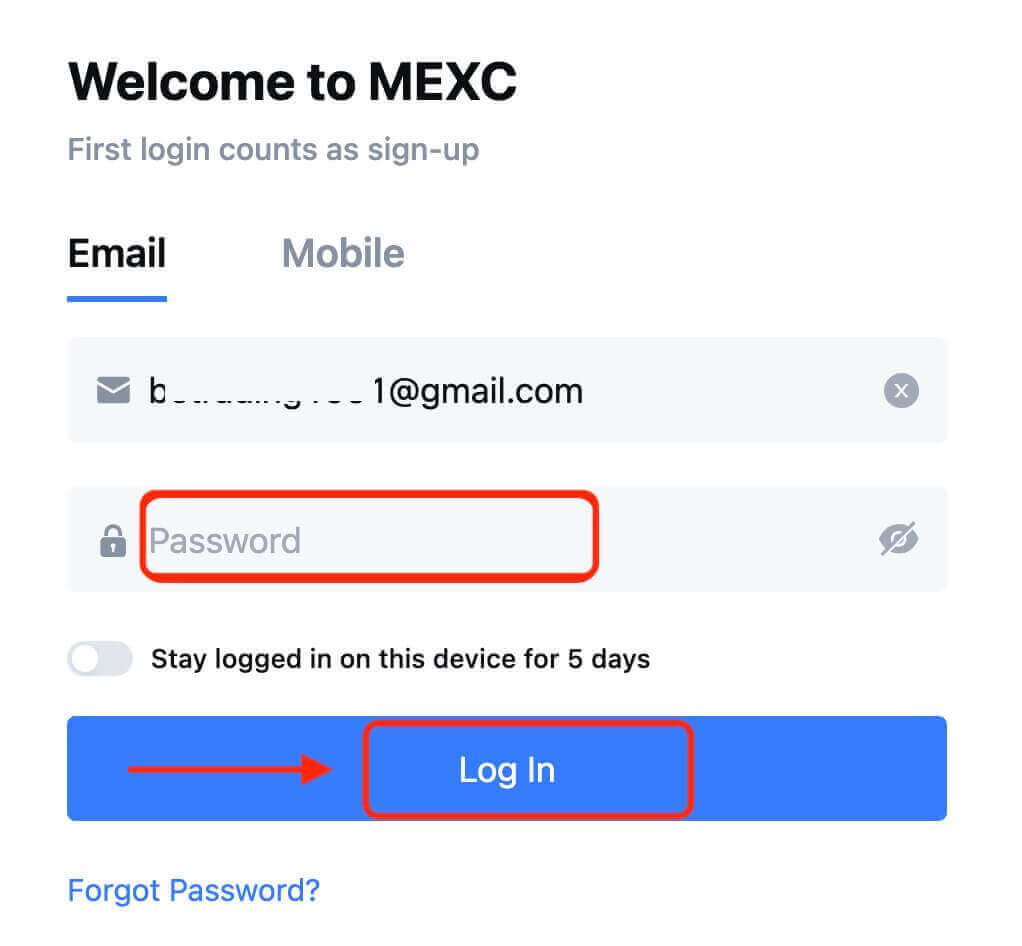
Корак 4: Појављује се прозор за верификацију и унесите верификациони код. Добићете шестоцифрени верификациони код на своју е-пошту или телефон. (Означите кутију за смеће ако није примљена е-пошта). Затим кликните на дугме [Потврди] . 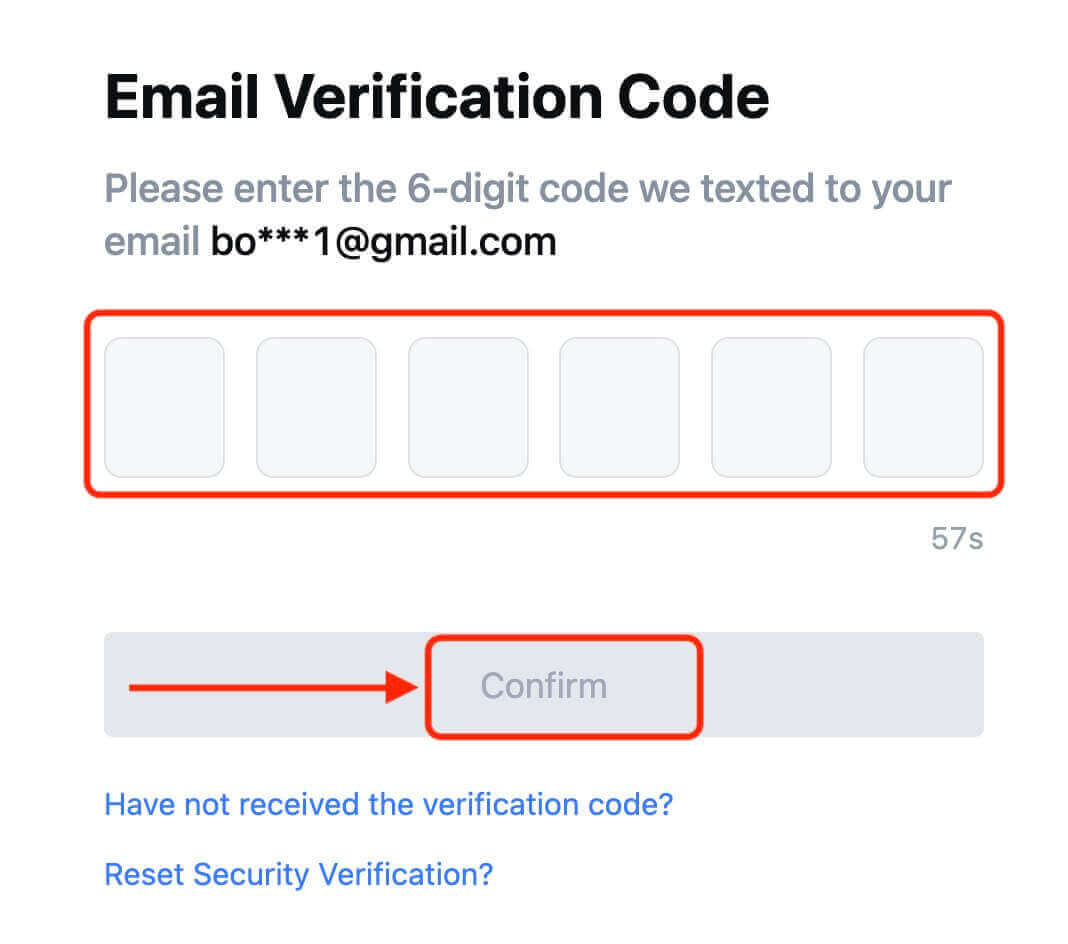
Корак 5: Честитамо! Успешно сте креирали МЕКСЦ налог путем е-поште или броја телефона. 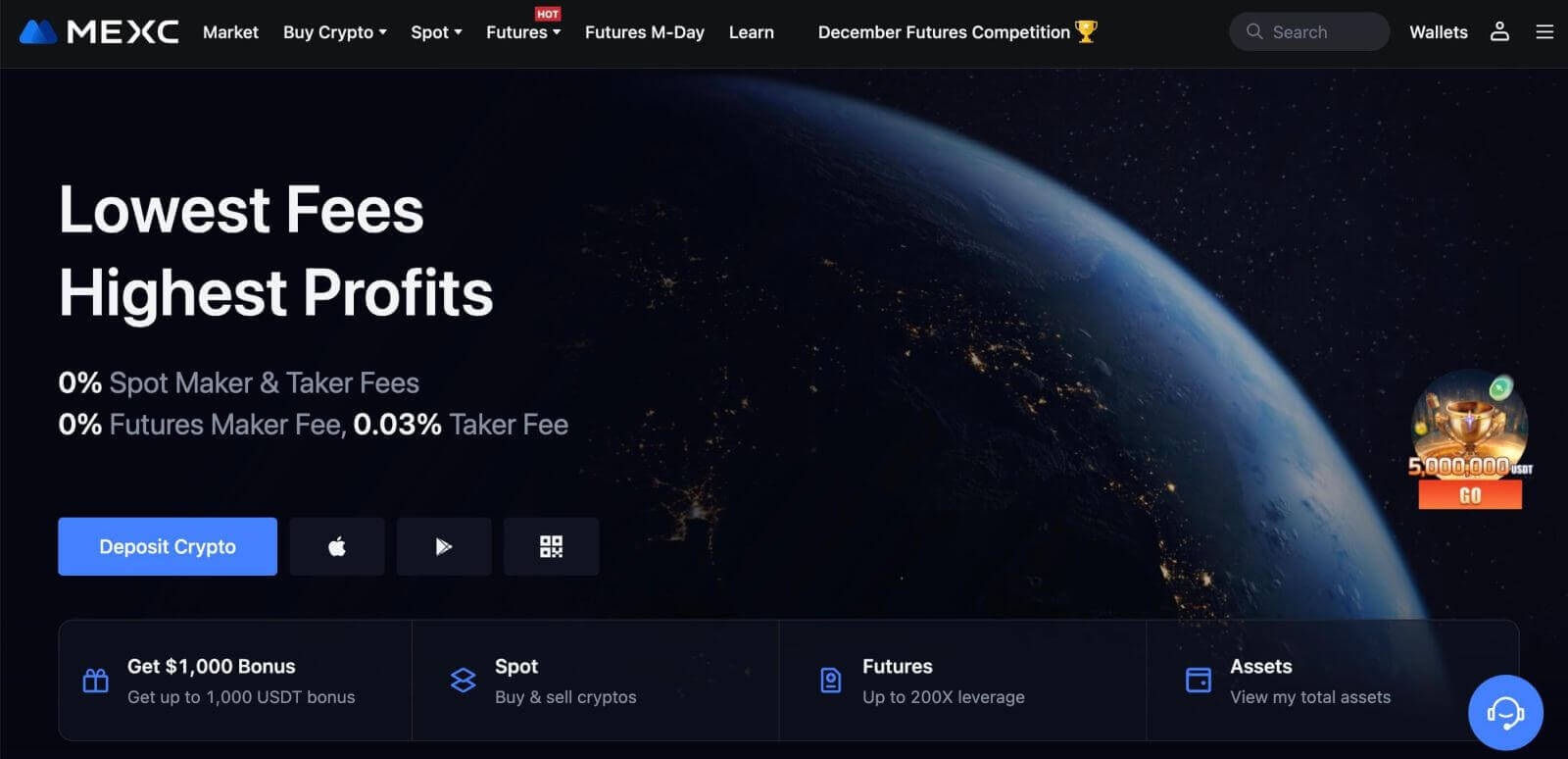
Како отворити рачун за трговање на МЕКСЦ-у са Гоогле-ом
Штавише, можете креирати МЕКСЦ налог преко Гоогле-а. Ако то желите да урадите, следите ове кораке:
1. Прво, мораћете да пређете на МЕКСЦ почетну страницу и кликнете на [ Лог Ин/Сигн Уп ]. 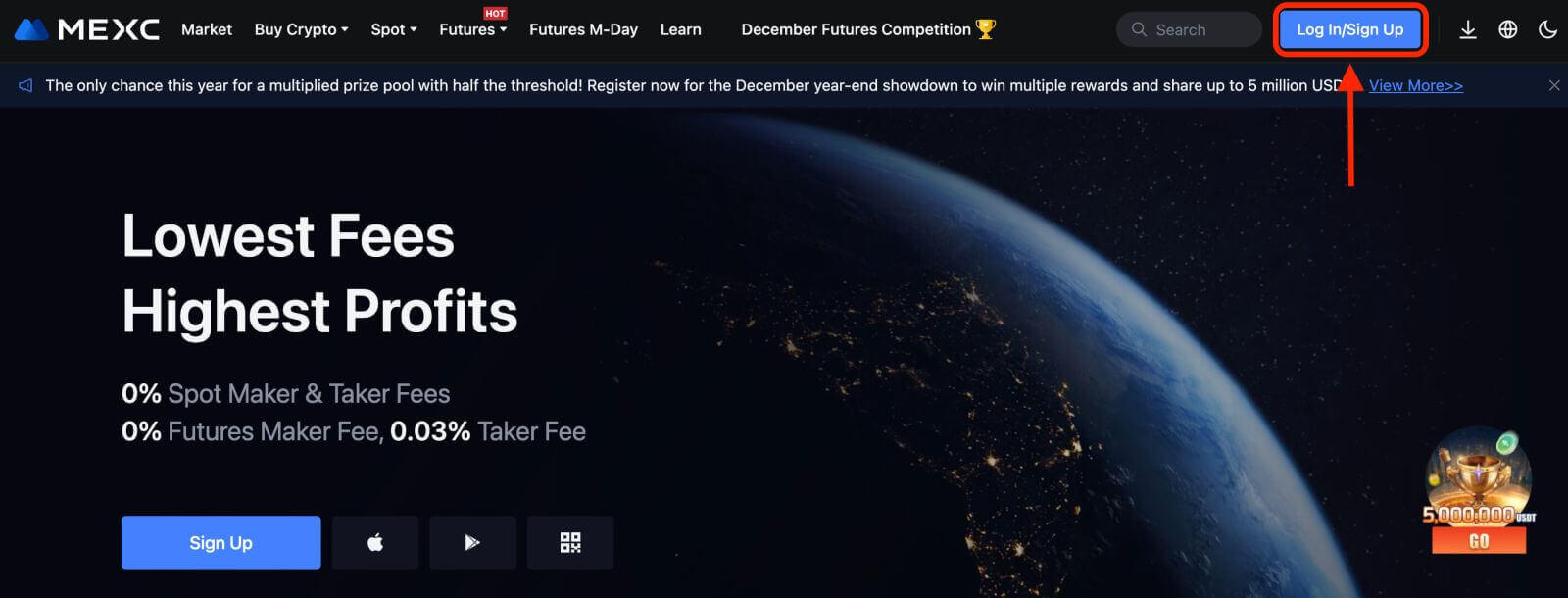
2. Кликните на дугме [Гоогле]. 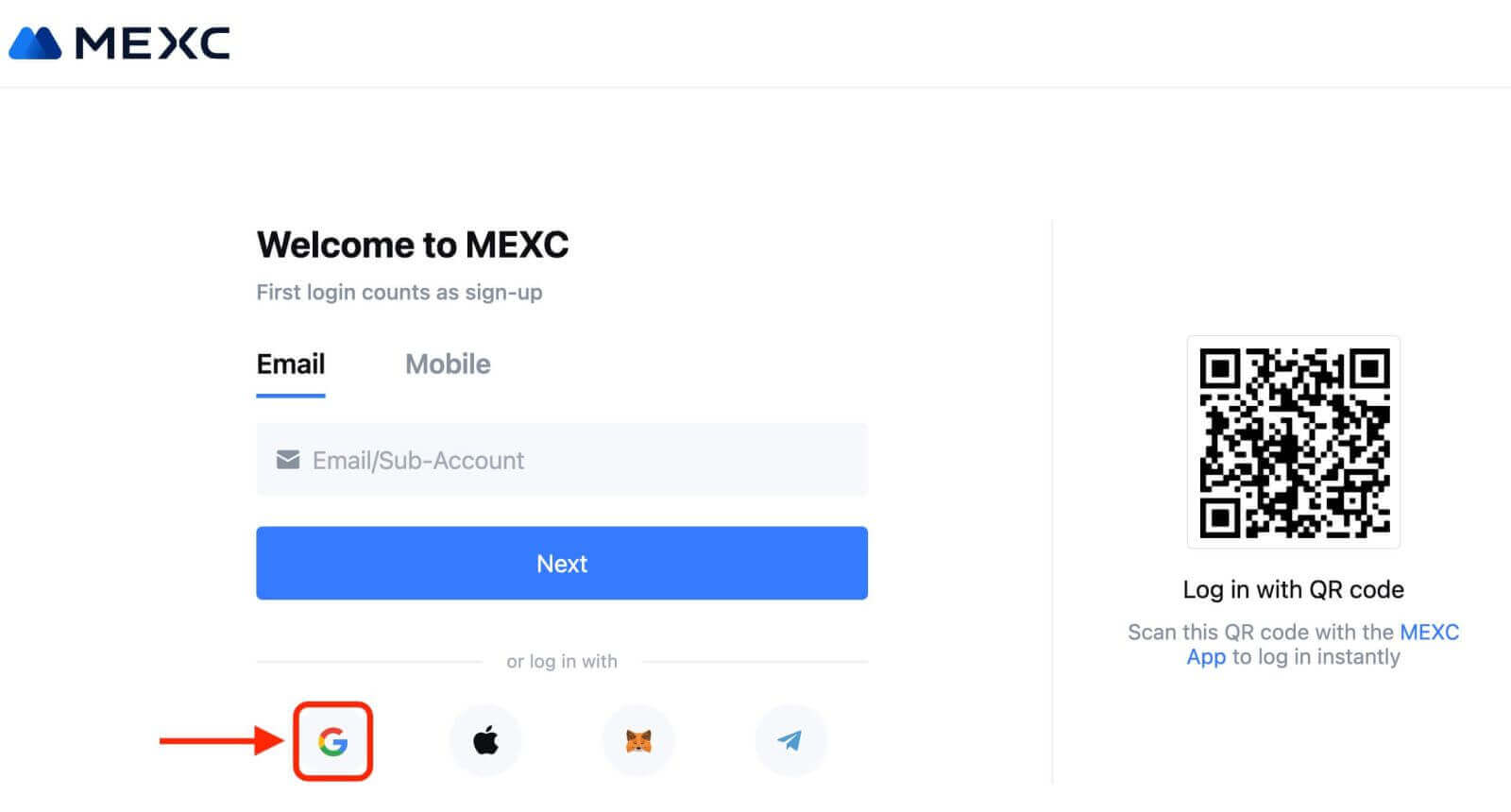
3. Отвориће се прозор за пријаву у који ћете морати да унесете своју адресу е-поште или телефон и кликнете на „Даље“. 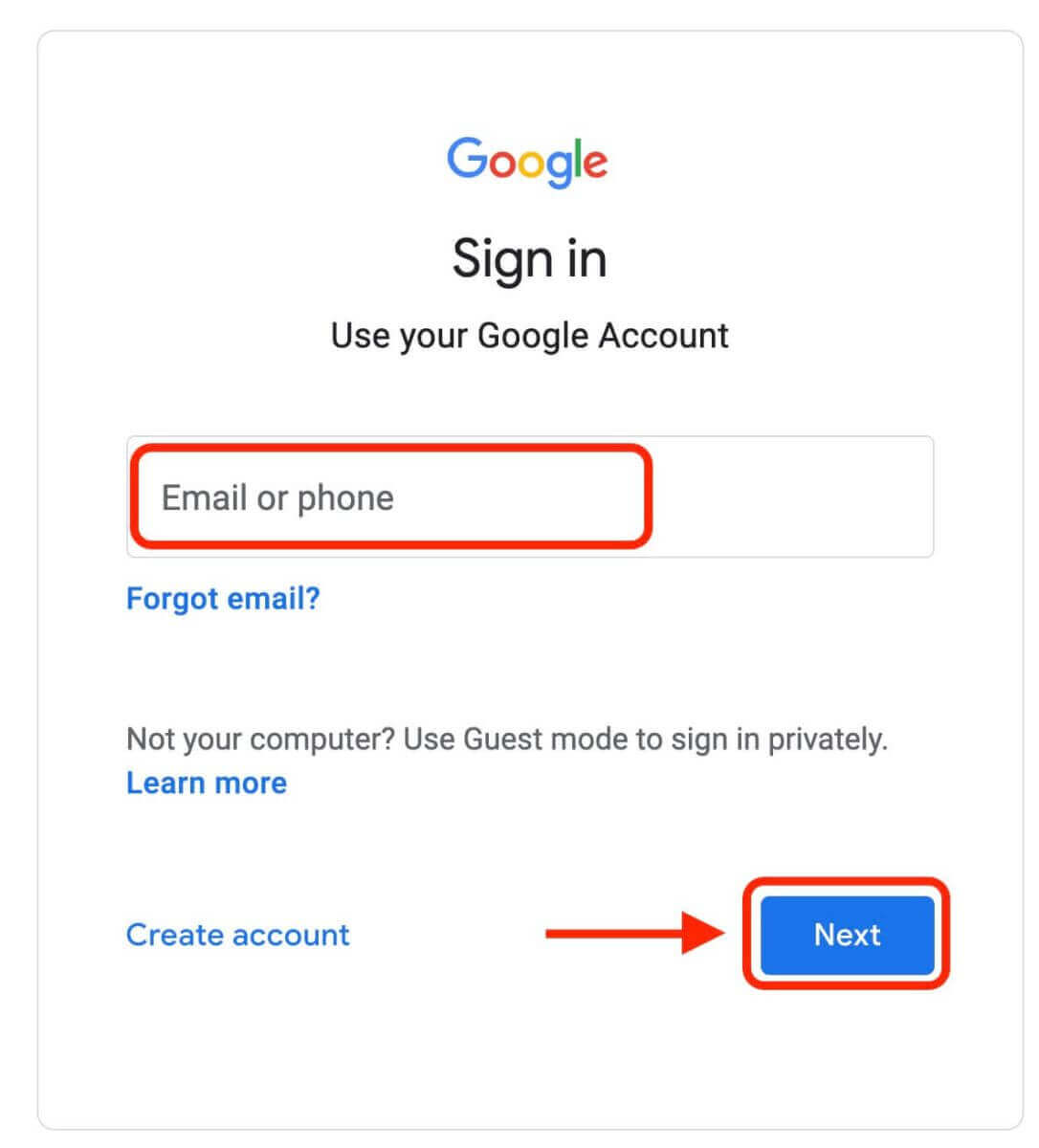
4. Затим унесите лозинку за свој Гоогле налог и кликните на „Даље“. 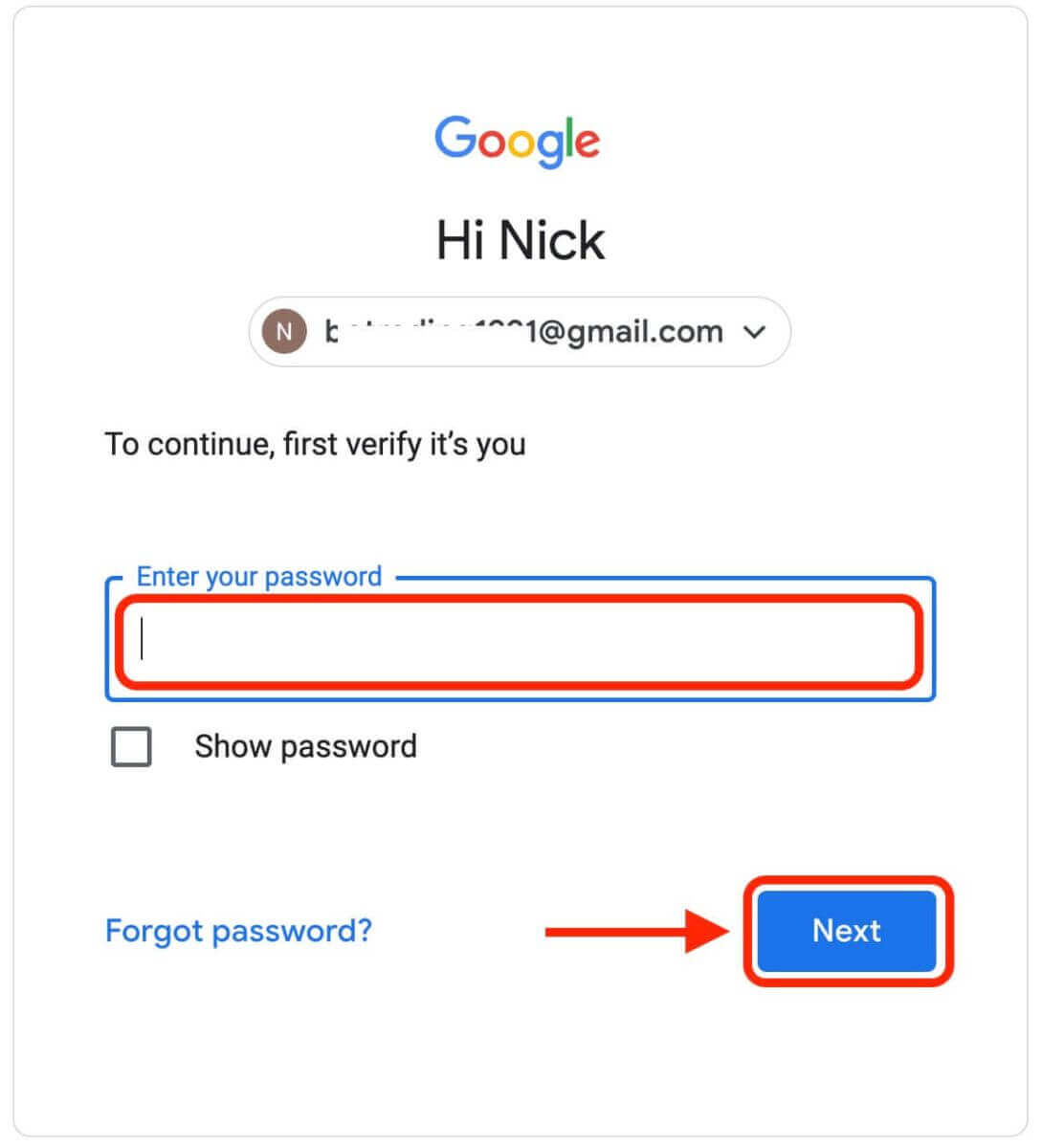
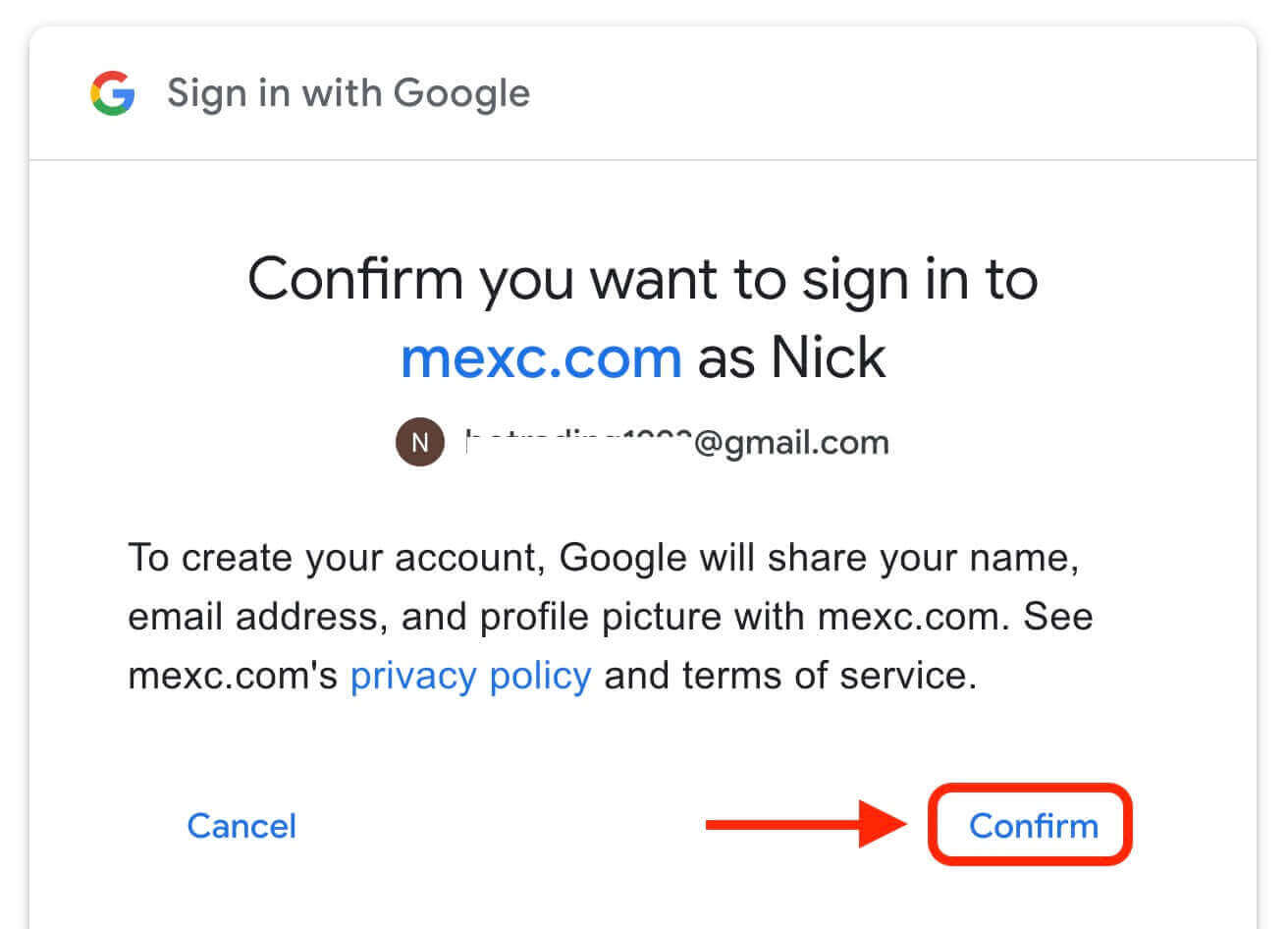
5. Кликните на „Пријавите се за нови МЕКСЦ налог“ 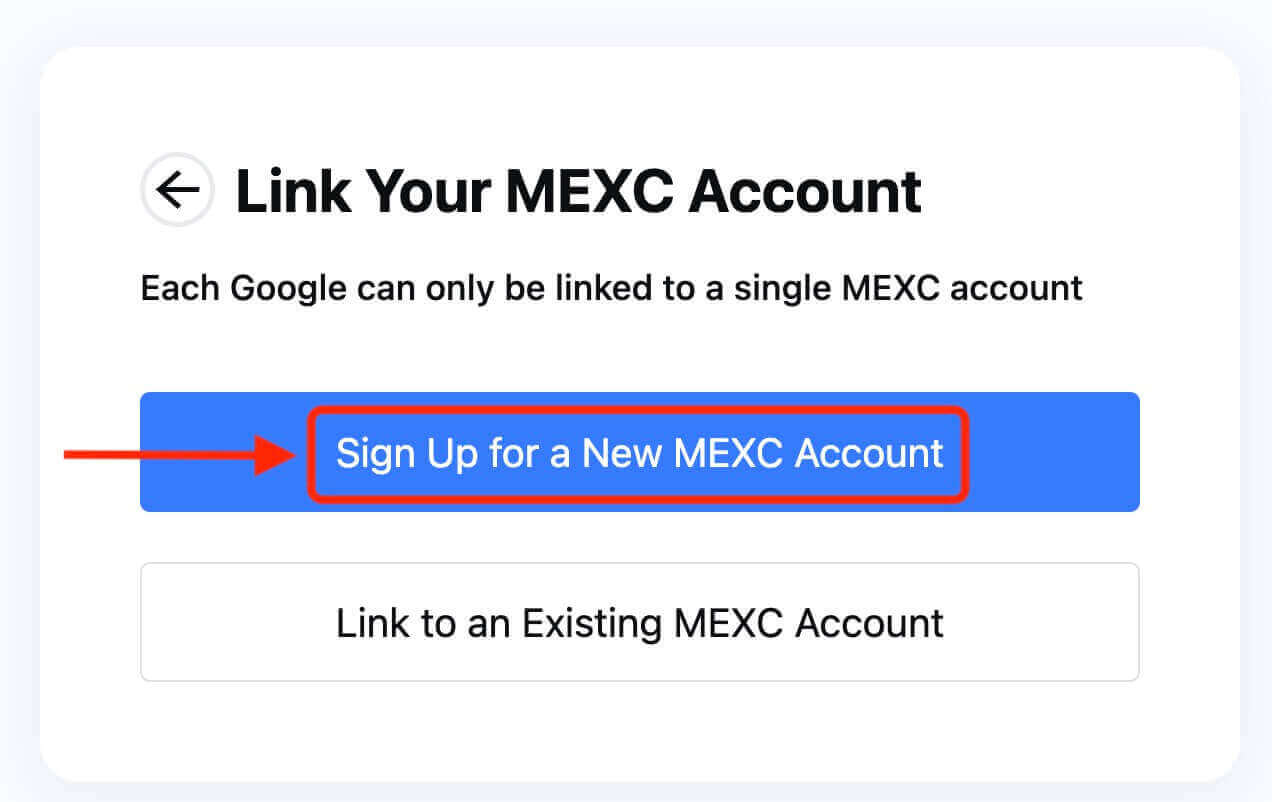
6. Унесите своје податке да бисте креирали нови налог. Затим [Пријавите се]. 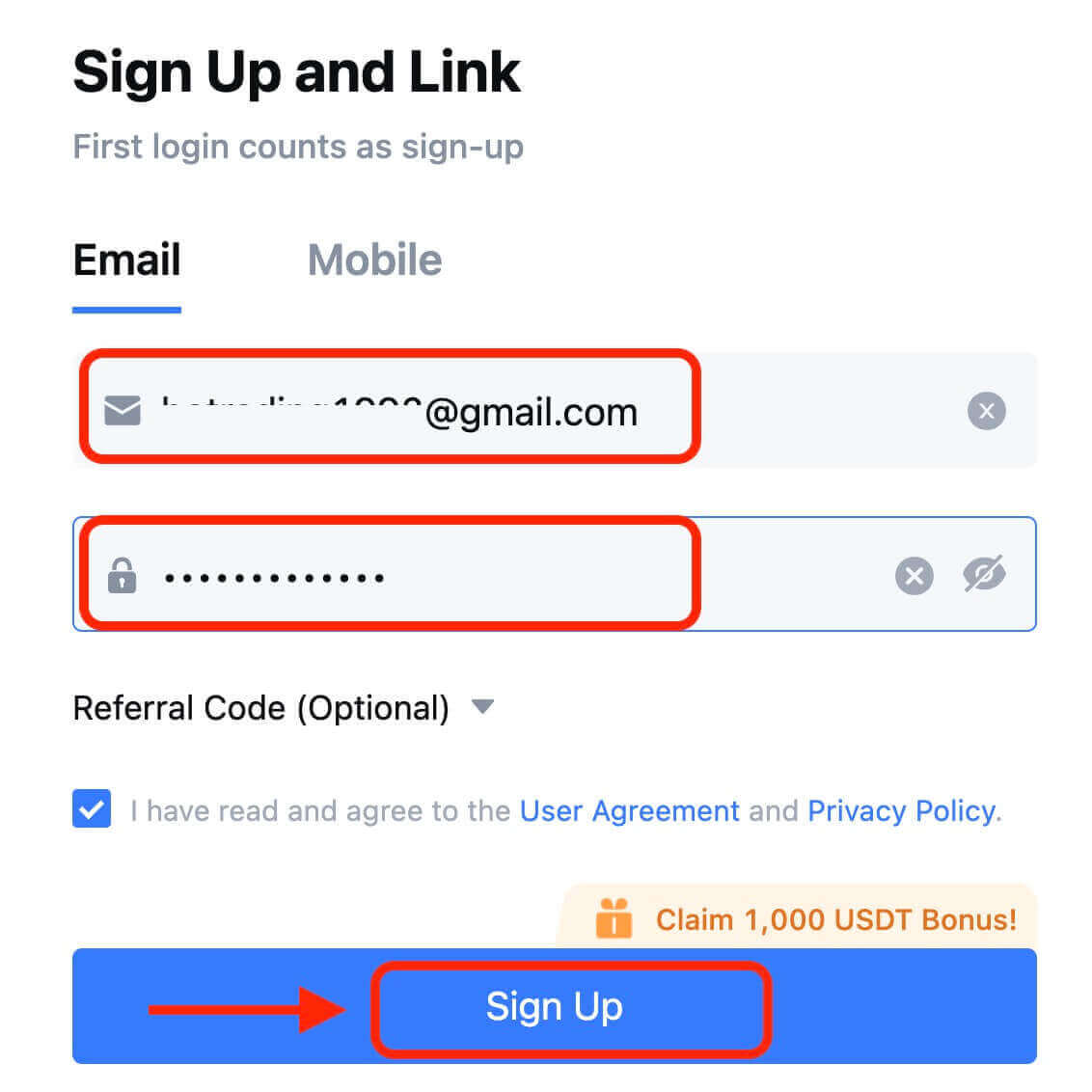
7. Завршите процес верификације. Добићете шестоцифрени верификациони код на своју е-пошту или телефон. Унесите код и кликните на [Потврди]. 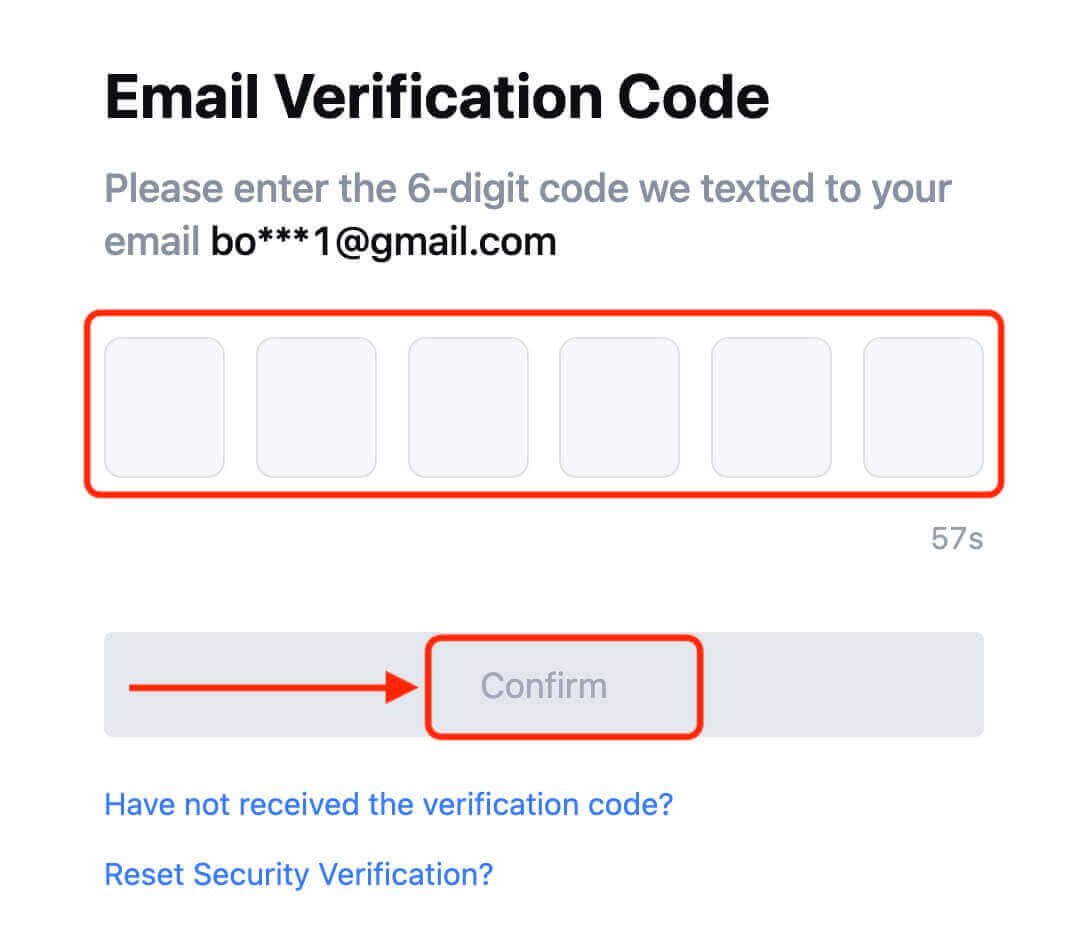
8. Честитамо! Успешно сте креирали МЕКСЦ налог преко Гоогле-а.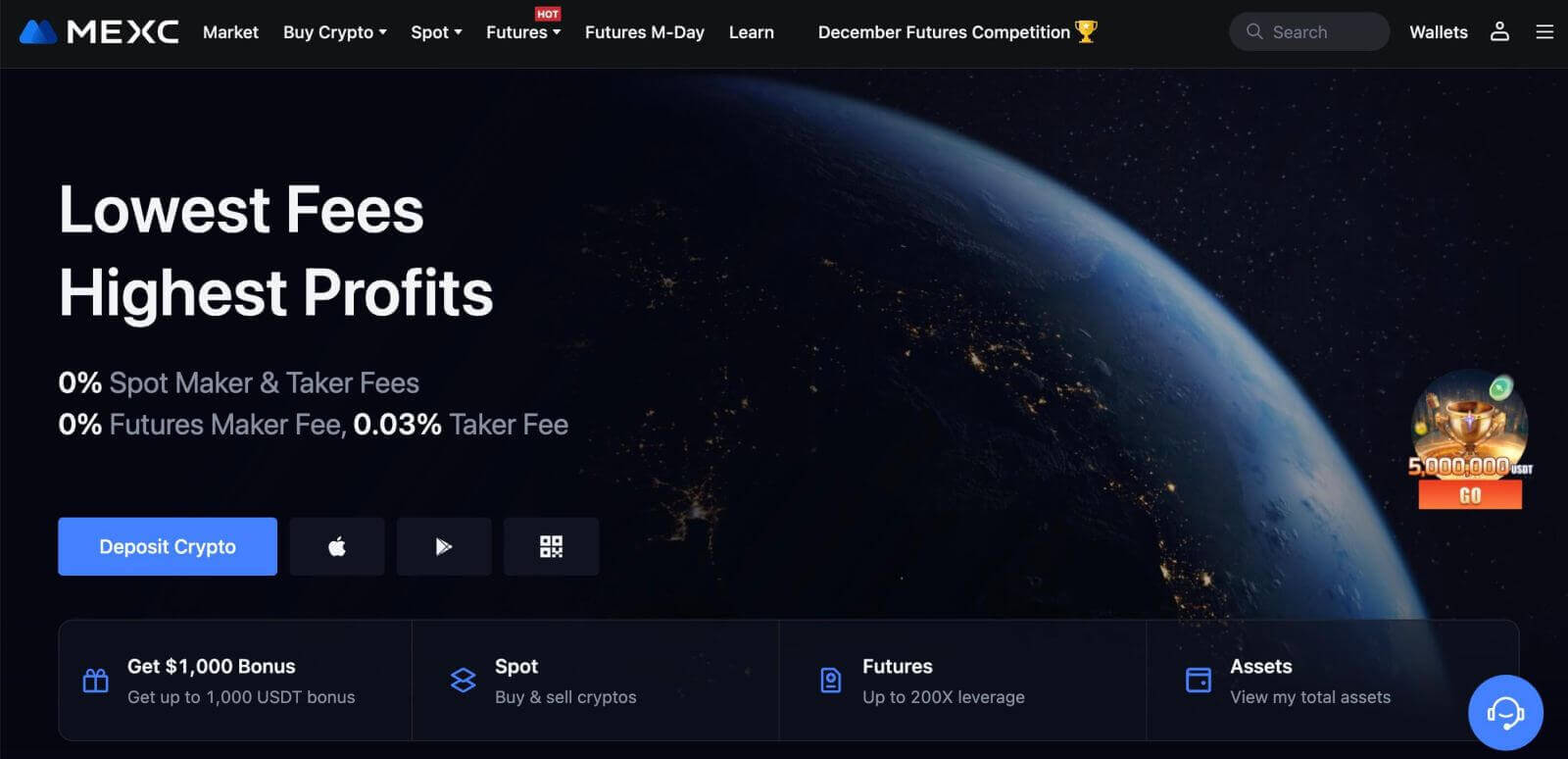
Како отворити рачун за трговање на МЕКСЦ-у код Аппле-а
1. Алтернативно, можете се пријавити користећи јединствену пријаву са својим Аппле налогом тако што ћете посетити МЕКСЦ и кликнути на [ Лог Ин/Сигн Уп ]. 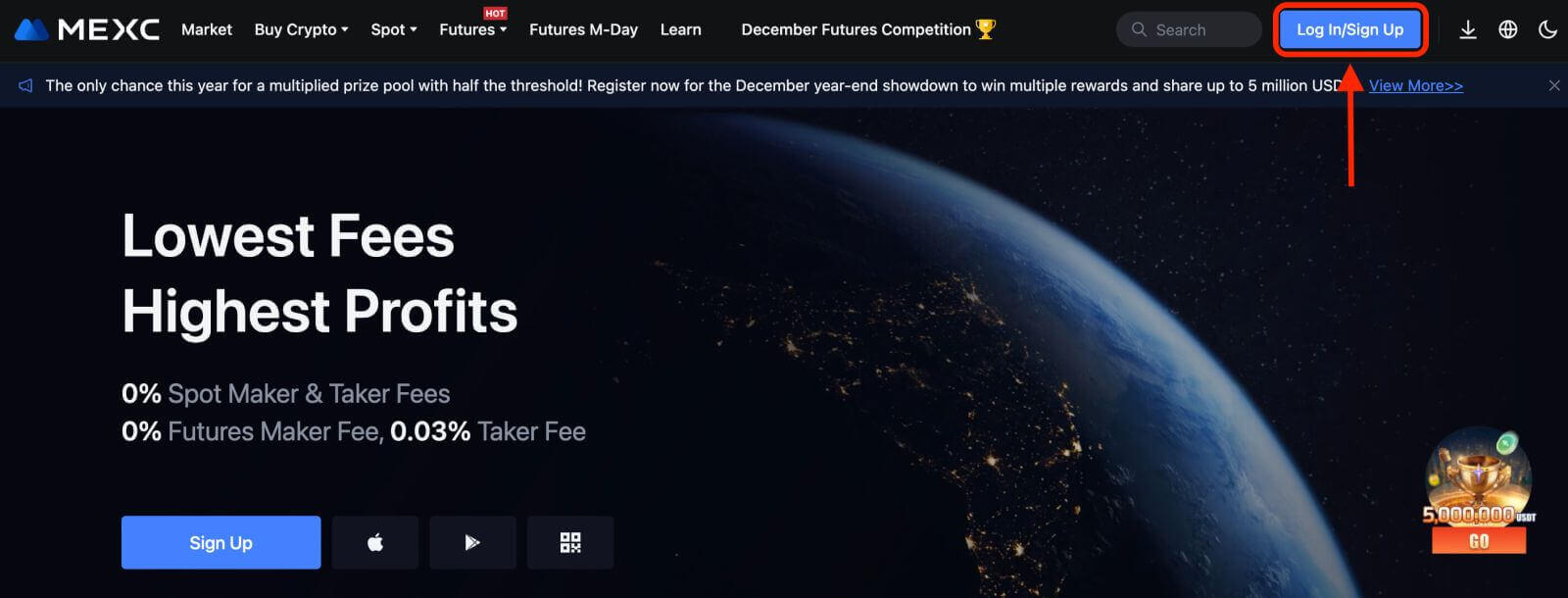 2. Изаберите [Аппле], појавиће се искачући прозор и од вас ће бити затражено да се пријавите на МЕКСЦ користећи свој Аппле налог.
2. Изаберите [Аппле], појавиће се искачући прозор и од вас ће бити затражено да се пријавите на МЕКСЦ користећи свој Аппле налог. 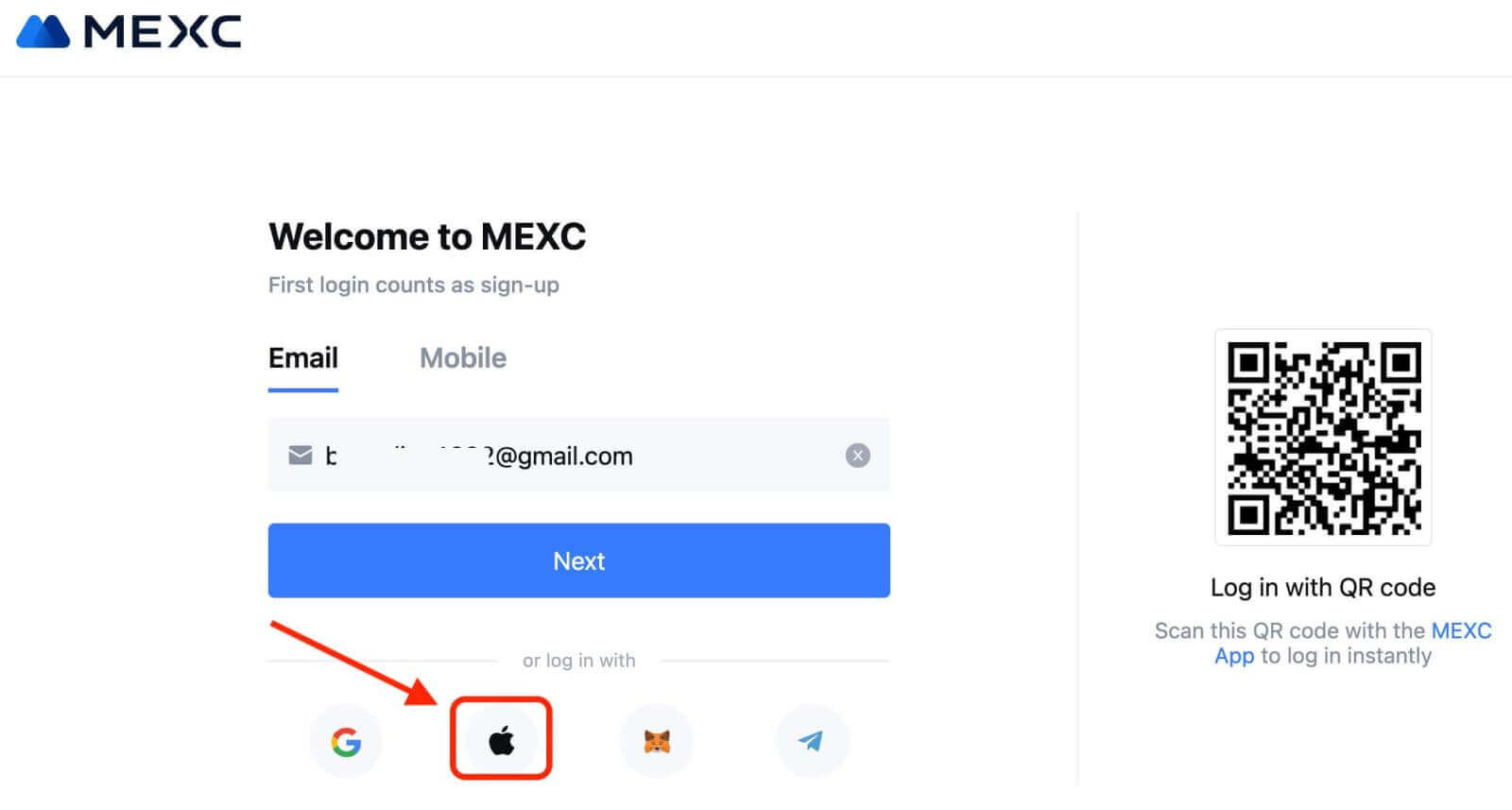
3. Унесите свој Аппле ИД и лозинку да бисте се пријавили на МЕКСЦ. 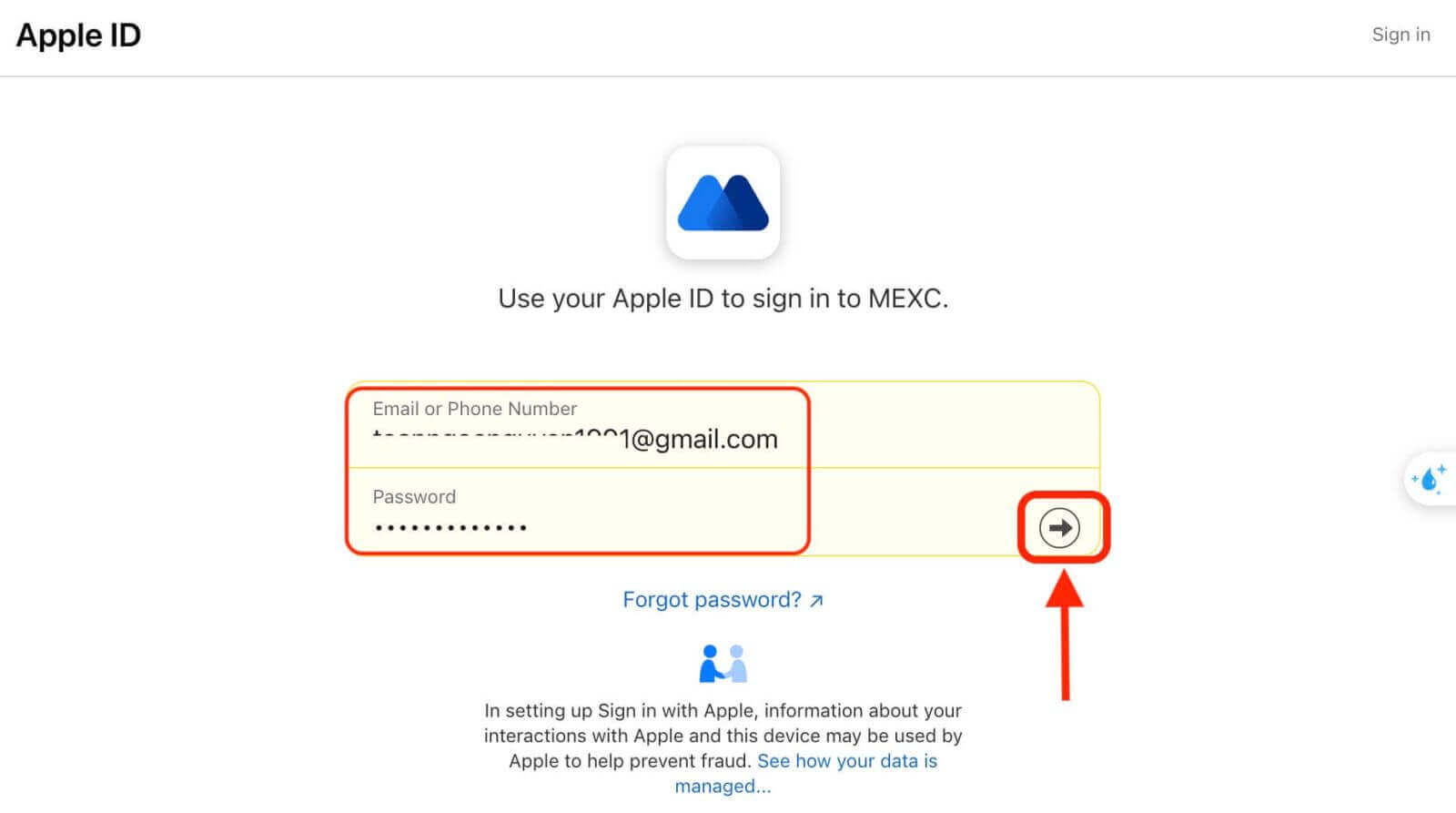
4. Кликните на „Пријавите се за нови МЕКСЦ налог“ 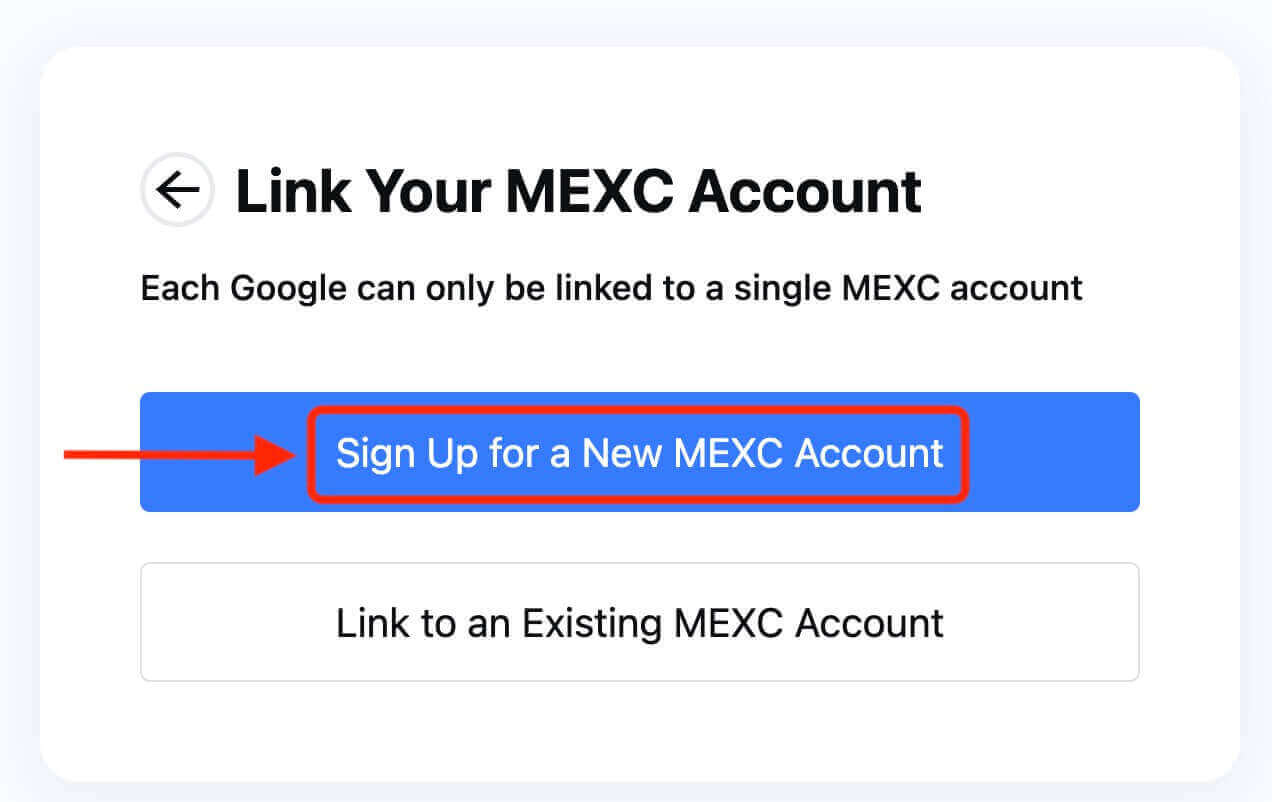
5. Унесите своје податке да бисте креирали нови налог. Затим [Пријавите се]. 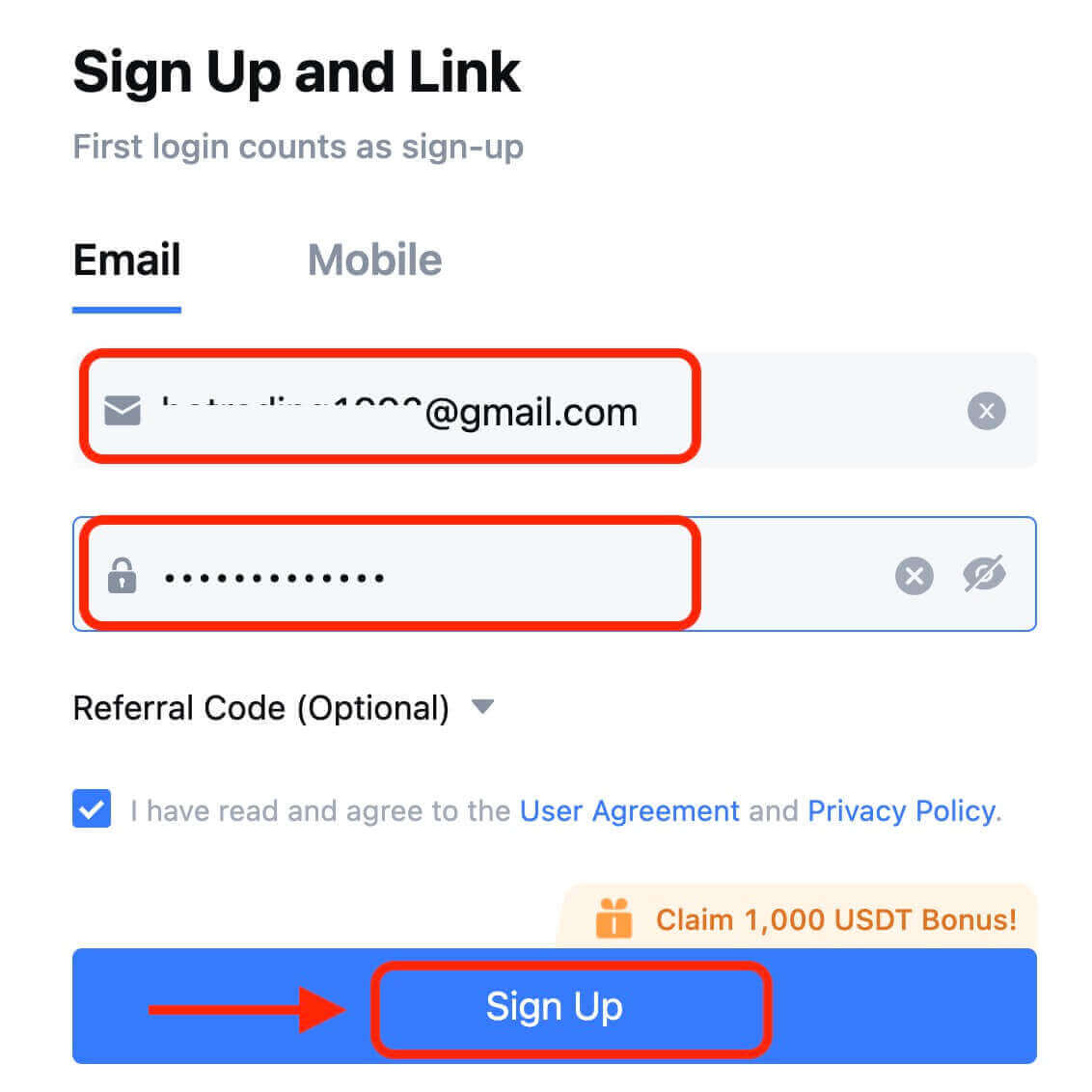
6. Добићете шестоцифрени верификациони код на своју е-пошту или телефон. Унесите код и кликните на [Потврди]. 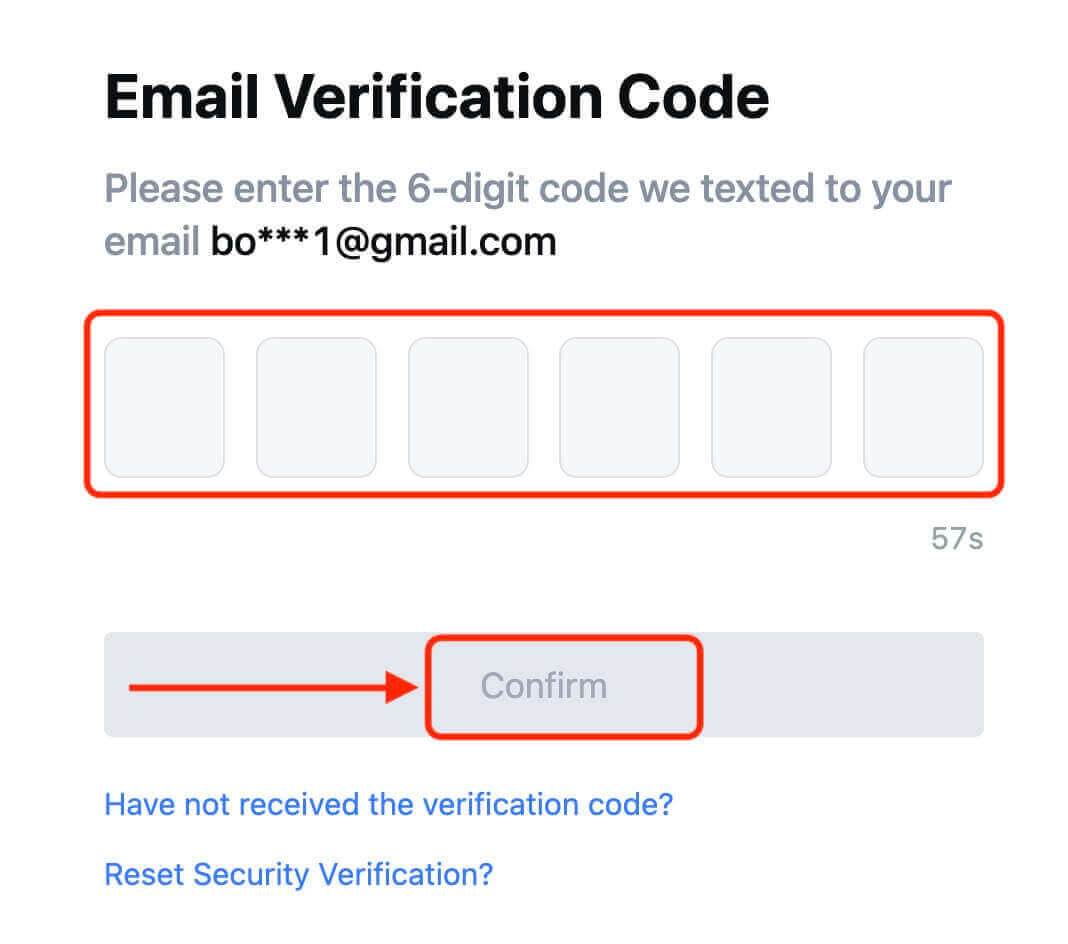
7. Честитамо! Успешно сте креирали МЕКСЦ налог преко Аппле-а.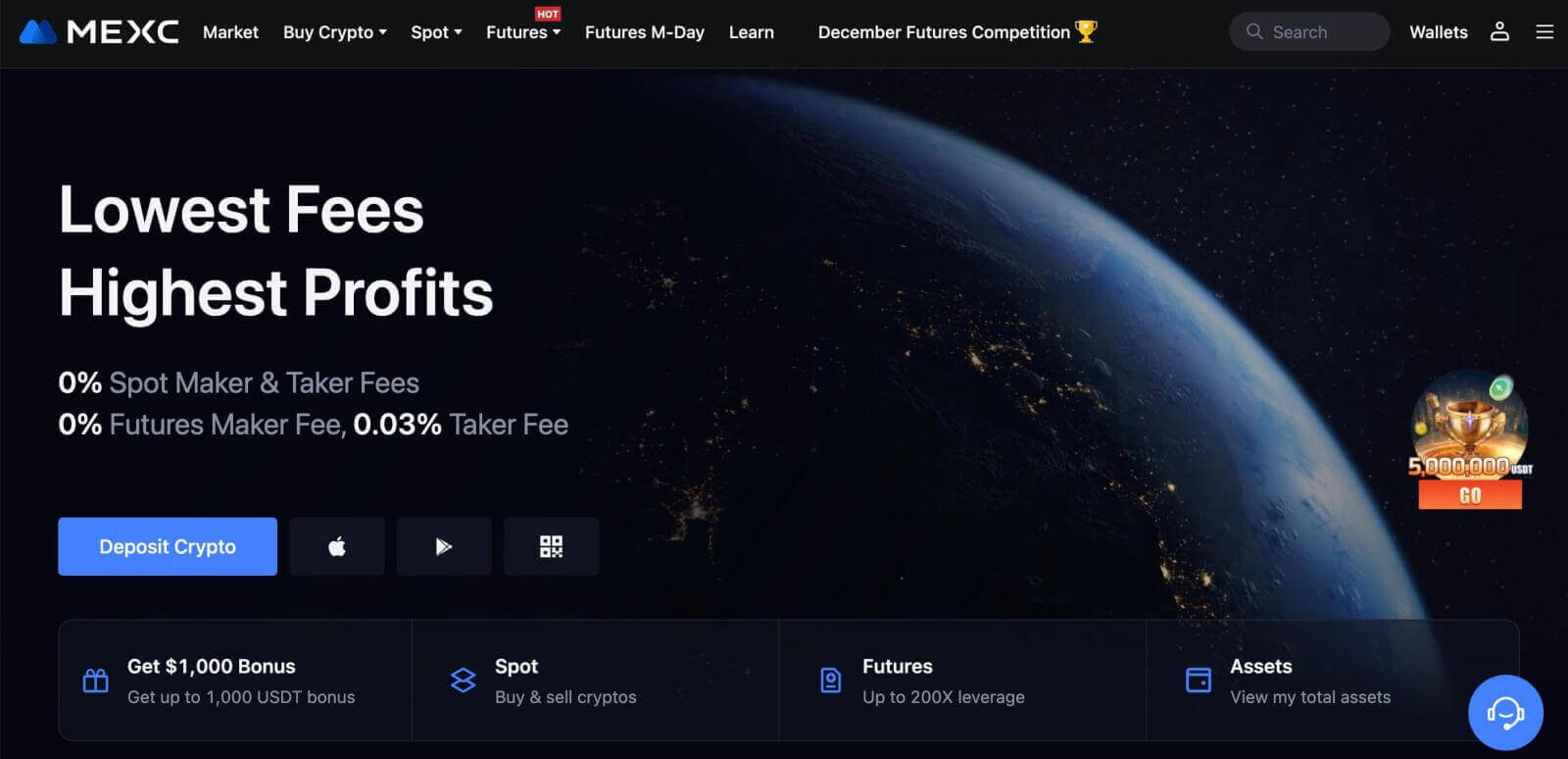
Како отворити рачун за трговање на МЕКСЦ-у са Телеграмом
1. Такође се можете пријавити користећи свој Телеграм налог тако што ћете посетити МЕКСЦ и кликнути на [ Лог Ин/Сигн Уп ]. 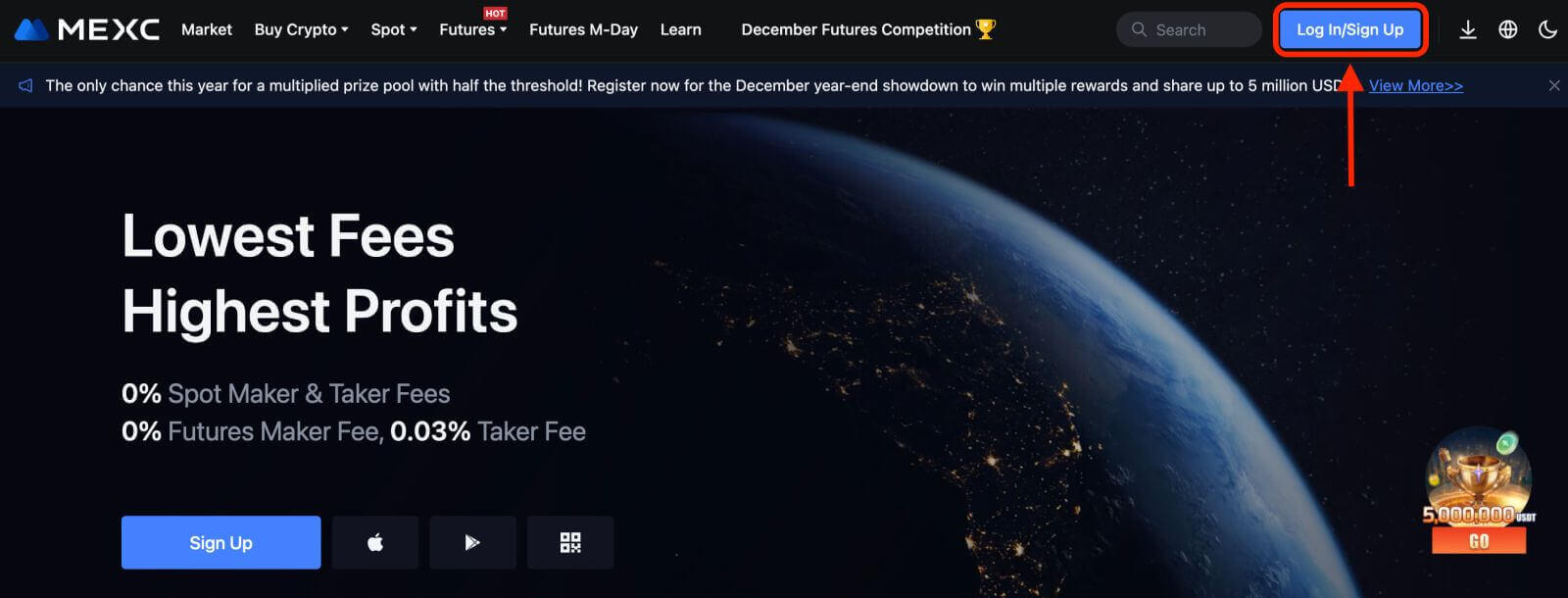
2. Изаберите [Телеграм], појавиће се искачући прозор и од вас ће бити затражено да се пријавите на МЕКСЦ користећи свој Телеграм налог. 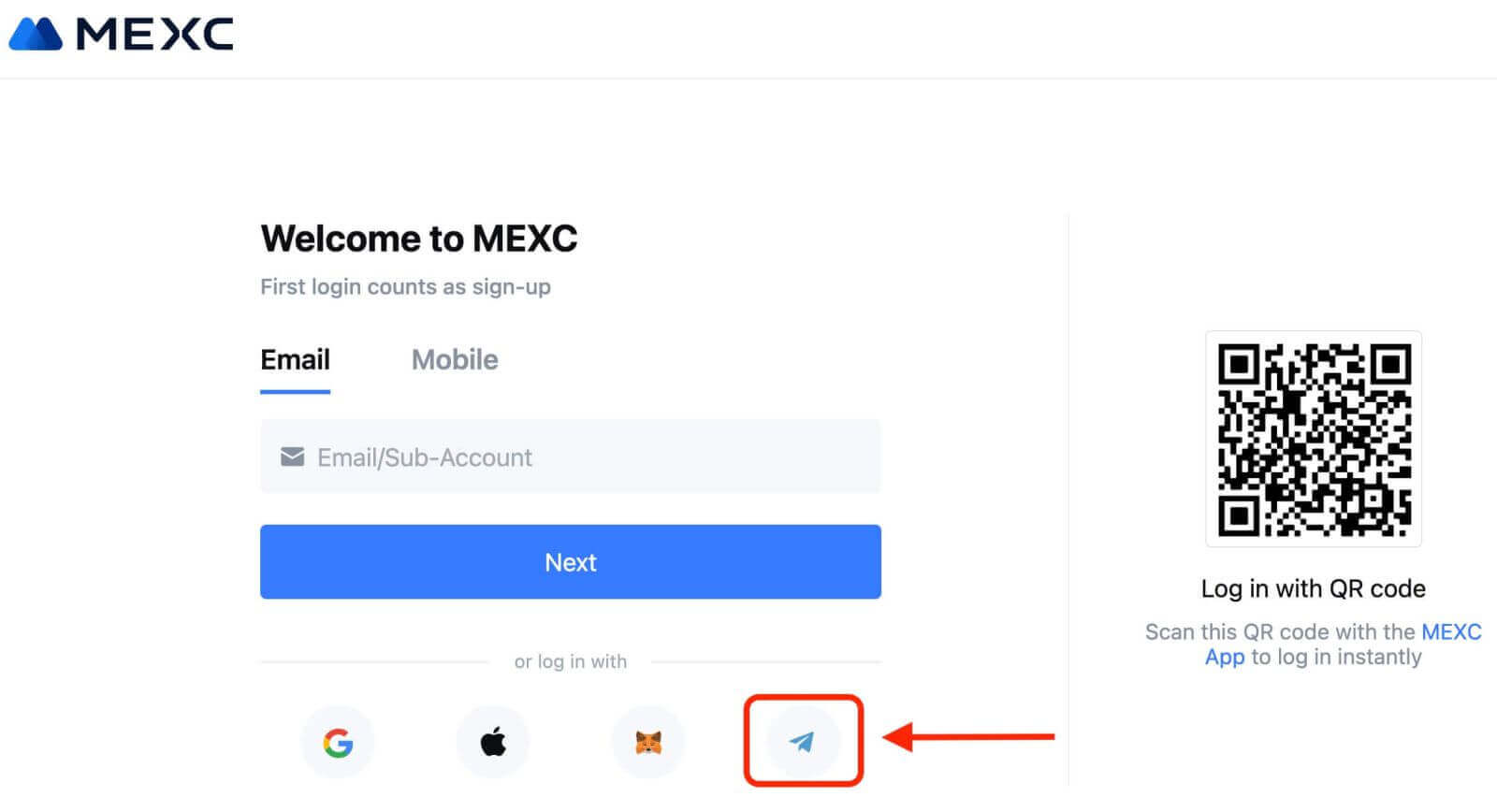
3. Унесите свој број телефона да бисте се пријавили на МЕКСЦ. 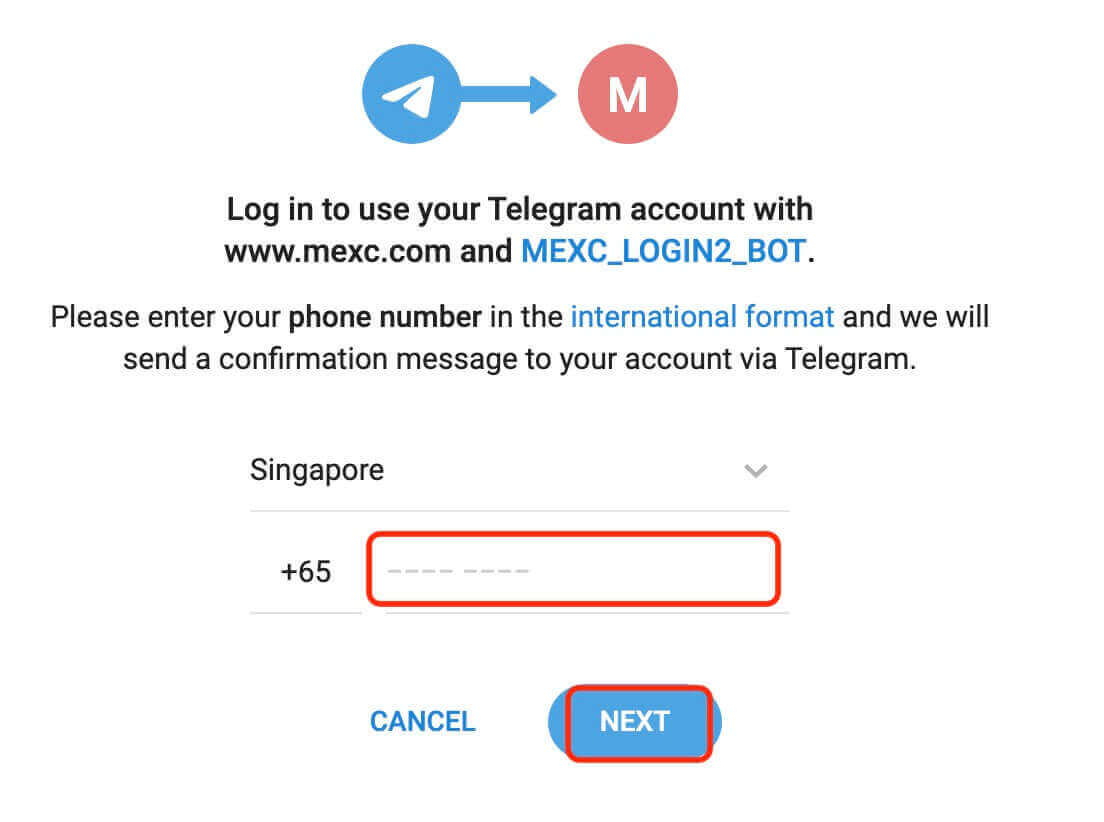
4. Добићете захтев у Телеграму. Потврдите тај захтев.
5. Прихватите захтев на веб страници МЕКСЦ-а. 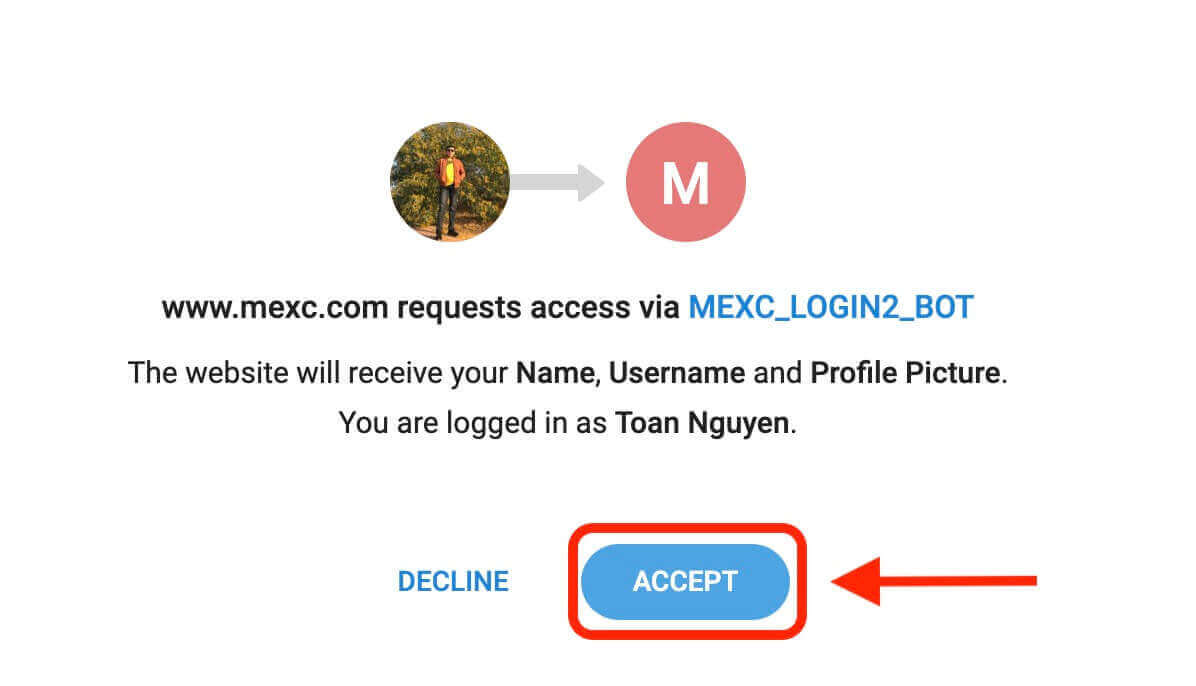
6. Кликните на „Пријавите се за нови МЕКСЦ налог“ 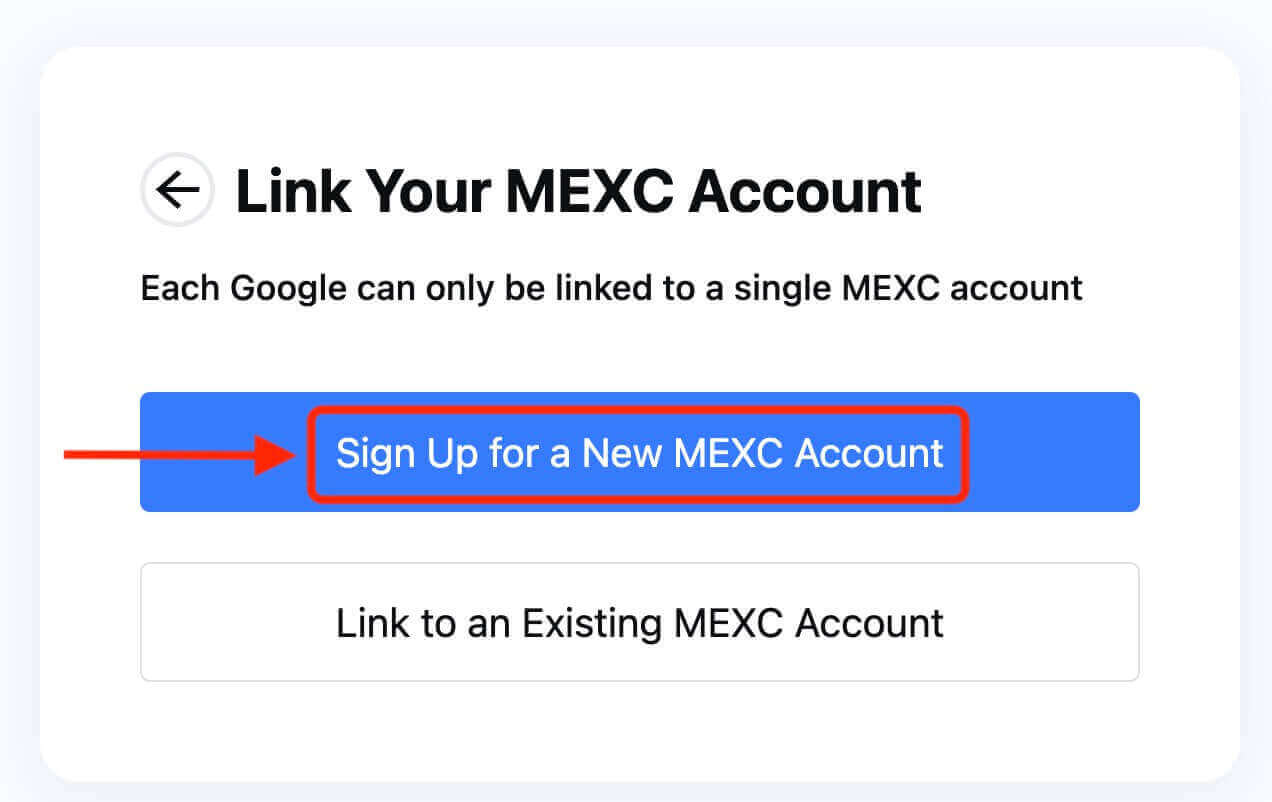
7. Унесите своје податке да бисте креирали нови налог. Затим [Пријавите се]. 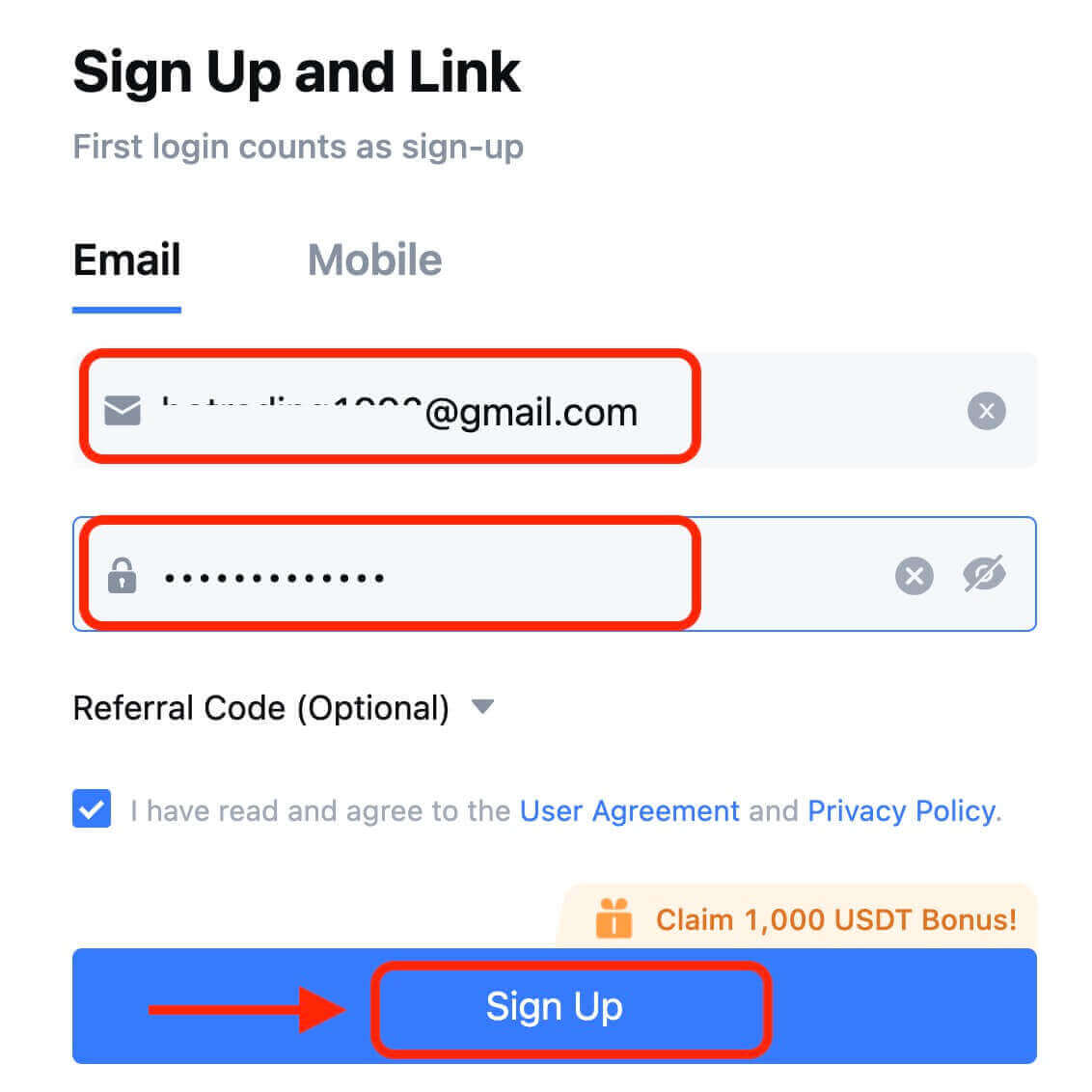
8. Добићете шестоцифрени верификациони код на своју е-пошту или телефон. Унесите код и кликните на [Потврди]. 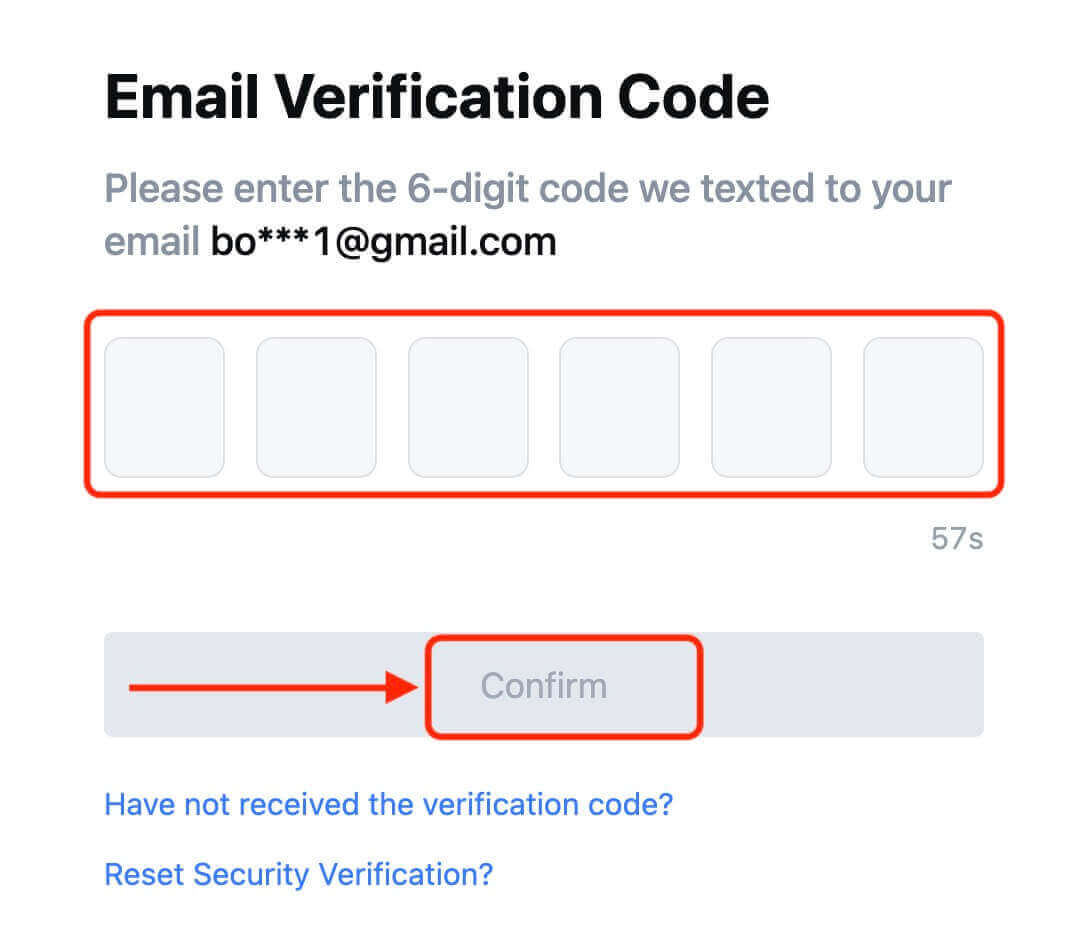
9. Честитамо! Успешно сте креирали МЕКСЦ налог преко Телеграма.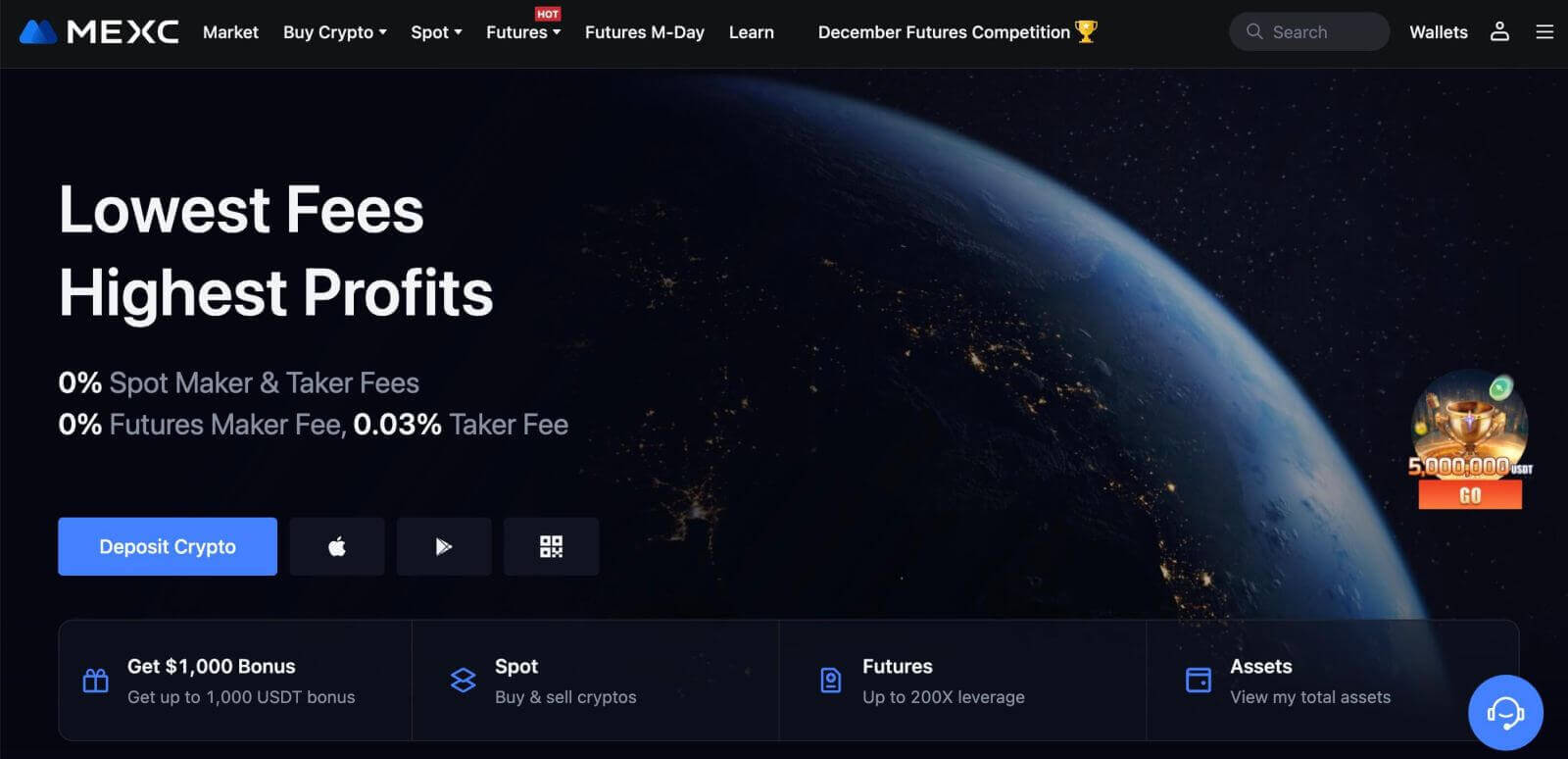
Како отворити рачун за трговање у апликацији МЕКСЦ
Можете се регистровати за МЕКСЦ налог са својом адресом е-поште, бројем телефона или својим Аппле/Гоогле/Телеграм налогом на МЕКСЦ апликацији лако са неколико додира.
Корак 1: Преузмите и инсталирајте МЕКСЦ апликацију
- Посетите Апп Сторе (за иОС) или Гоогле Плаи продавницу (за Андроид) на свом мобилном уређају.
- Потражите „МЕКСЦ“ у продавници и преузмите апликацију МЕКСЦ.
- Инсталирајте апликацију на свој уређај.
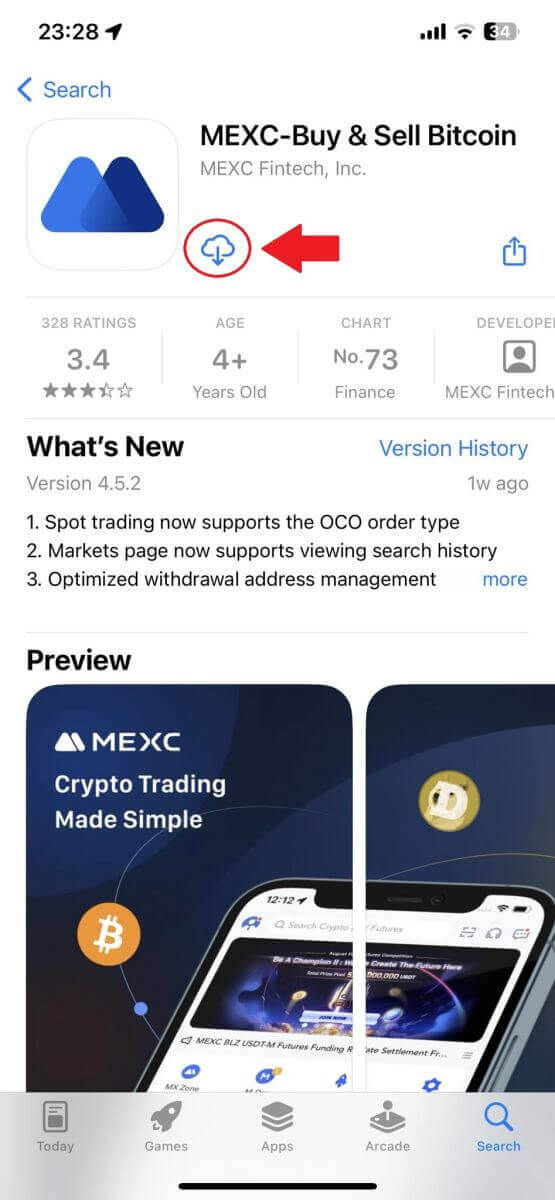
Корак 2: Отворите апликацију МЕКСЦ
- Пронађите икону апликације МЕКСЦ на почетном екрану вашег уређаја или у менију апликације.
- Додирните икону да бисте отворили апликацију МЕКСЦ.
Корак 3: Приступите страници за пријаву
- Додирните икону у горњем левом углу, а затим ћете пронаћи опције попут „Пријава“. Додирните ову опцију да бисте прешли на страницу за пријаву.
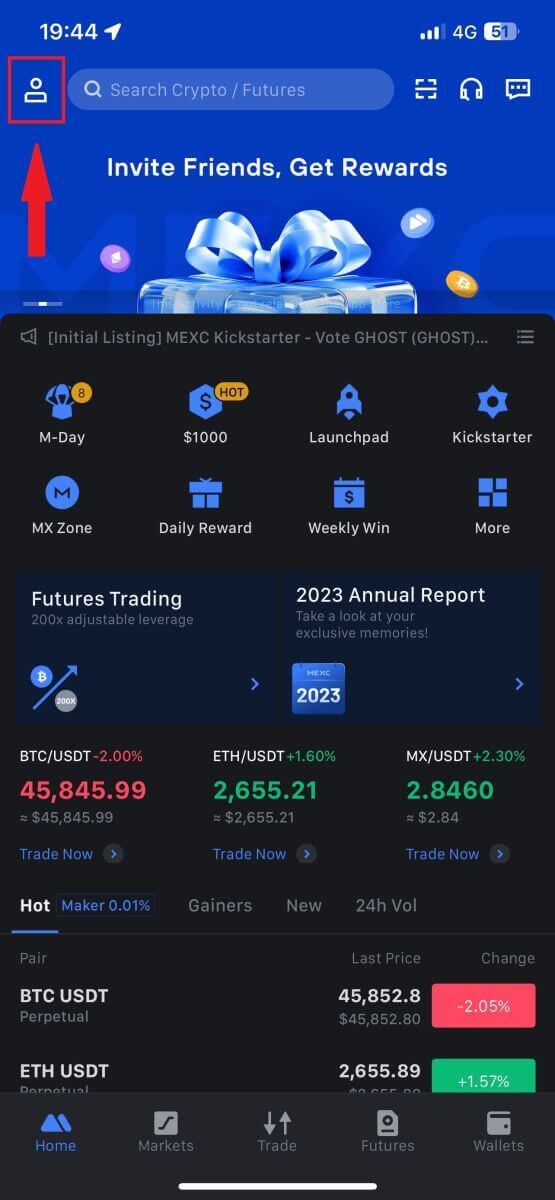
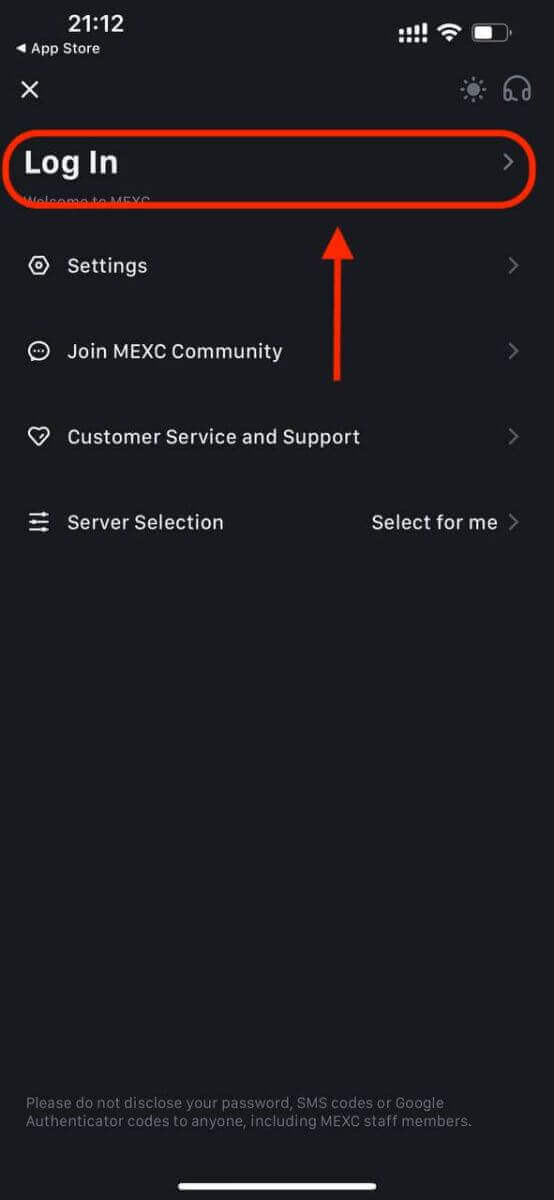
Корак 4: Унесите своје акредитиве
- Изаберите [Е-пошта] или [Број телефона] и унесите своју адресу е-поште/број телефона.
- Креирајте безбедну лозинку за свој МЕКСЦ налог.
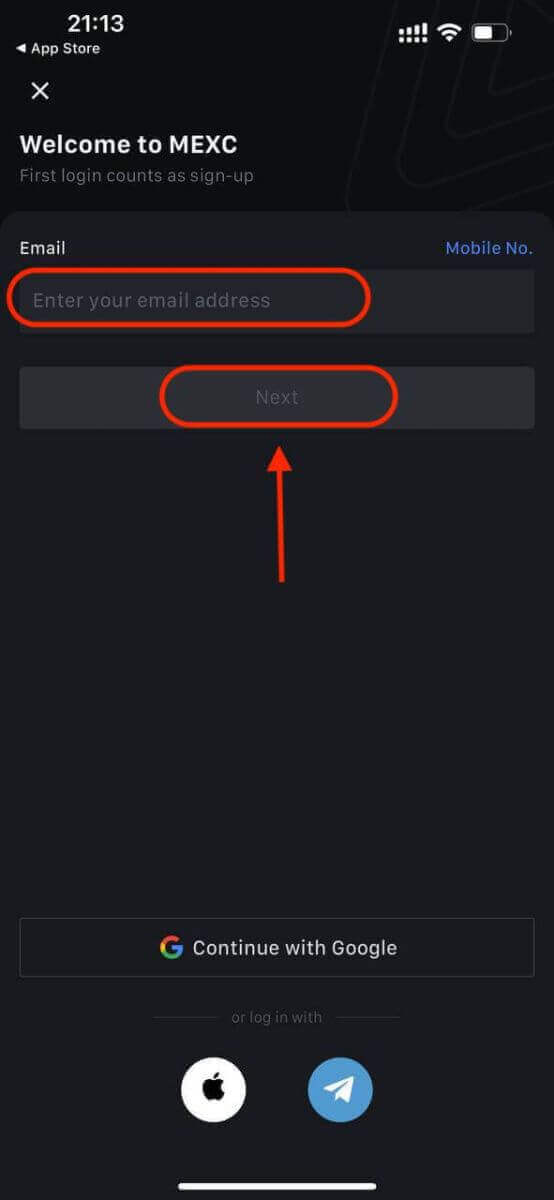
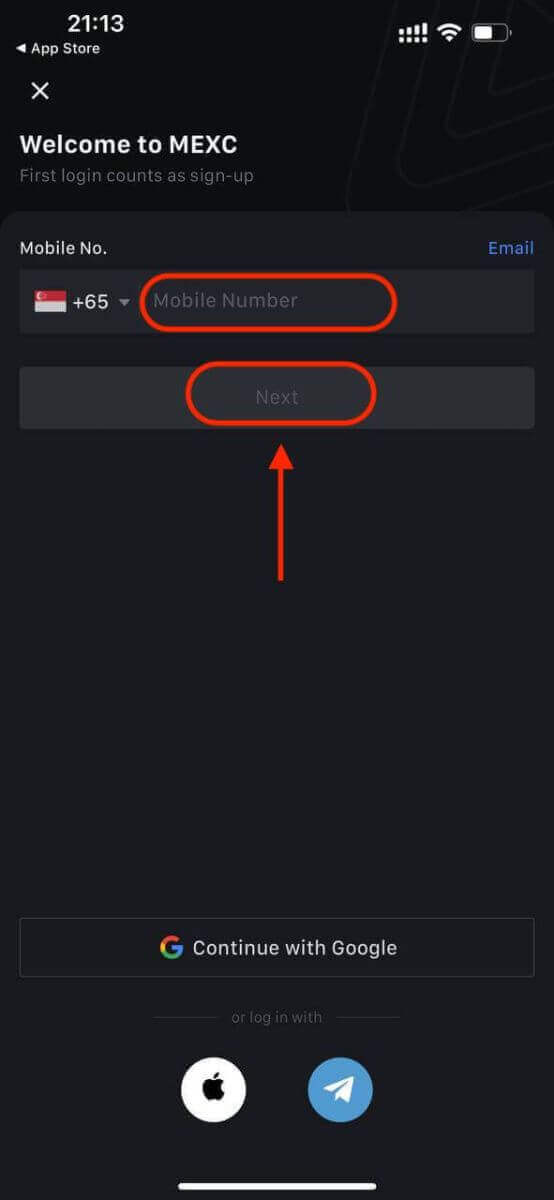
Направите безбедну лозинку за свој налог.
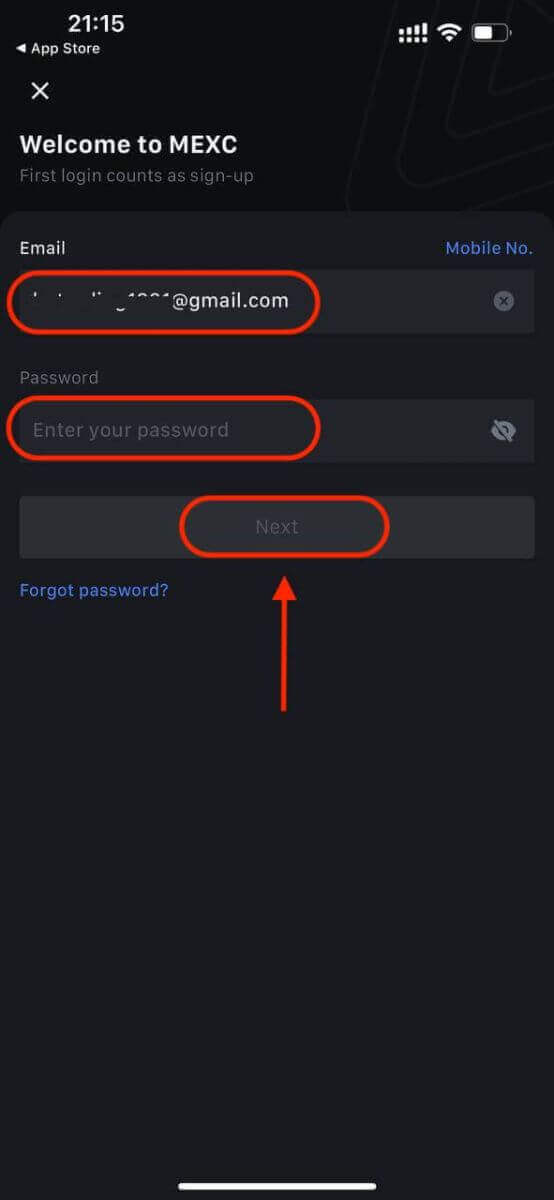
Белешка:
- Ваша лозинка мора да садржи најмање 10 знакова, укључујући једно велико слово и један број.
Корак 5: Верификација (ако је применљиво)
- Добићете шестоцифрени верификациони код на своју е-пошту или телефон.
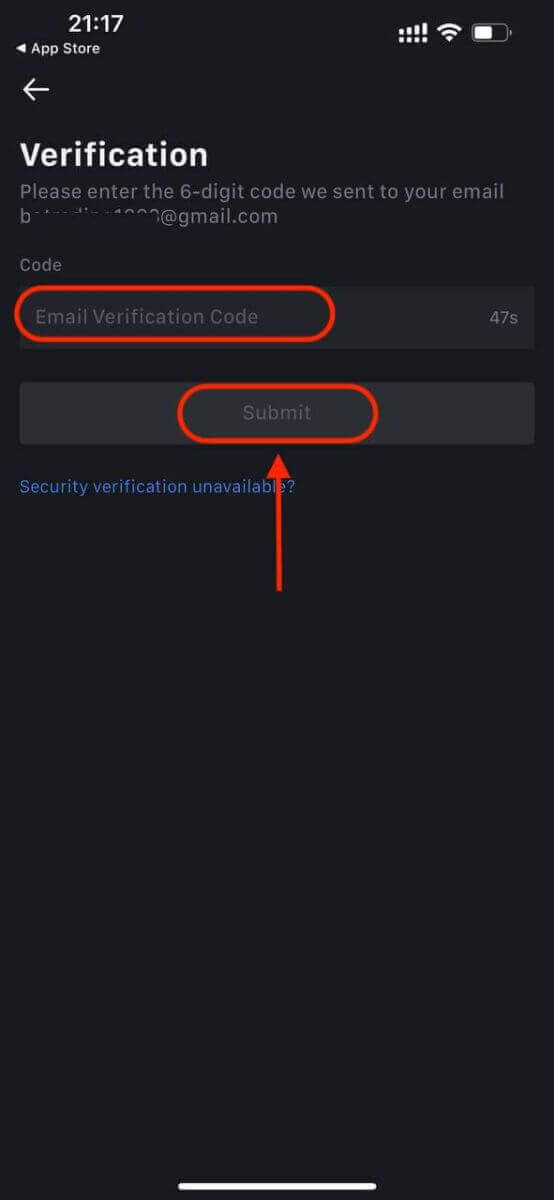
Корак 6: Приступите свом налогу
- Честитам! Успешно сте креирали МЕКСЦ налог.
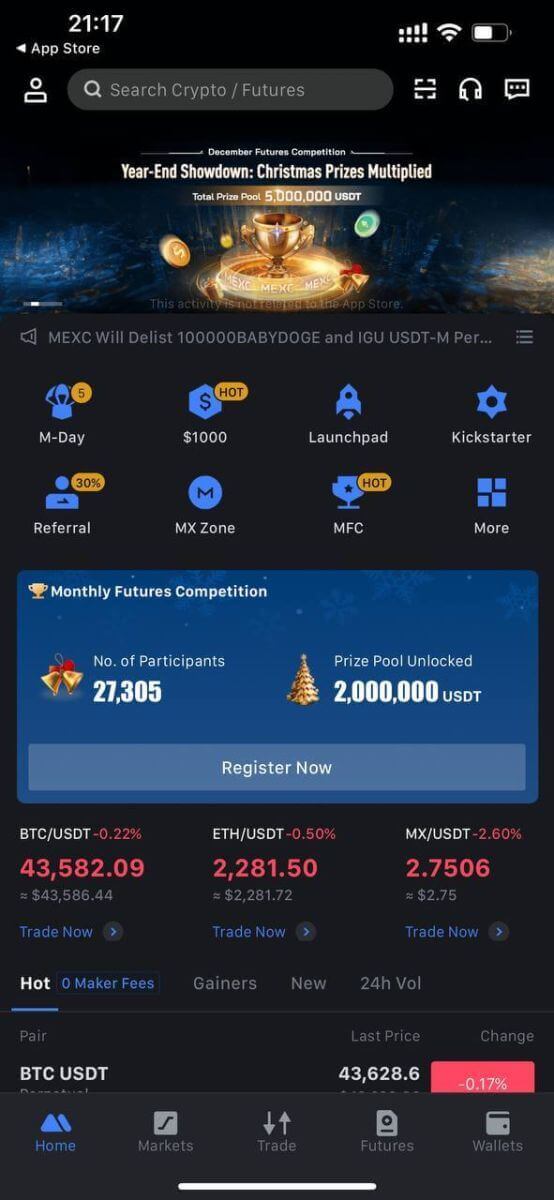
Или се можете пријавити на апликацију МЕКСЦ користећи Гоогле, Телеграм или Аппле.
Корак 1: Изаберите [ Аппле ], [Гоогле] или [Телеграм] . Од вас ће бити затражено да се пријавите на МЕКСЦ користећи своје Аппле, Гоогле и Телеграм налоге.
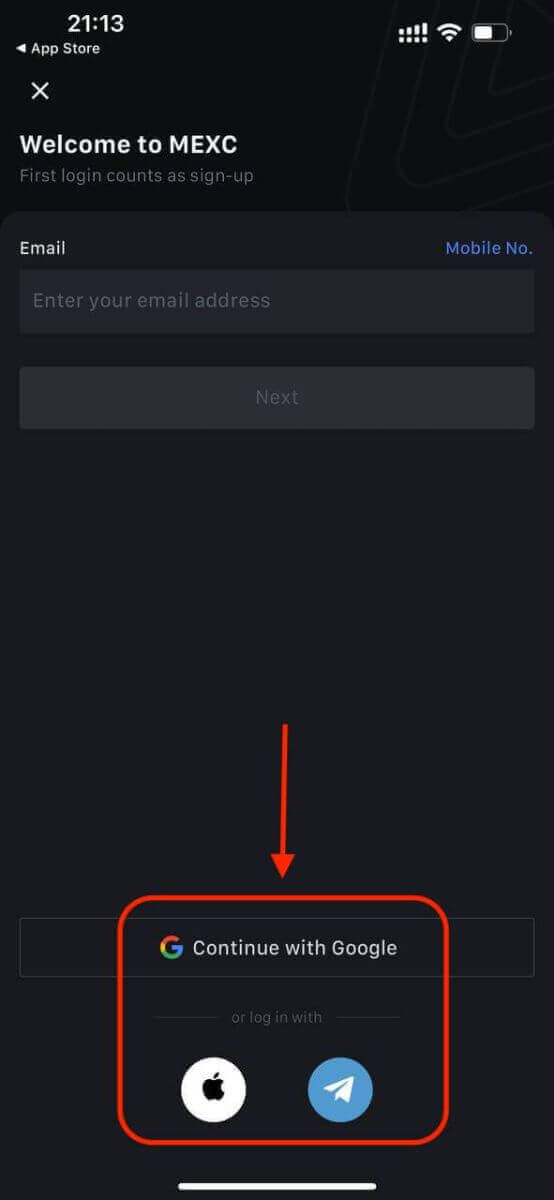
Корак 2: Прегледајте свој Аппле ИД и кликните на [Настави].
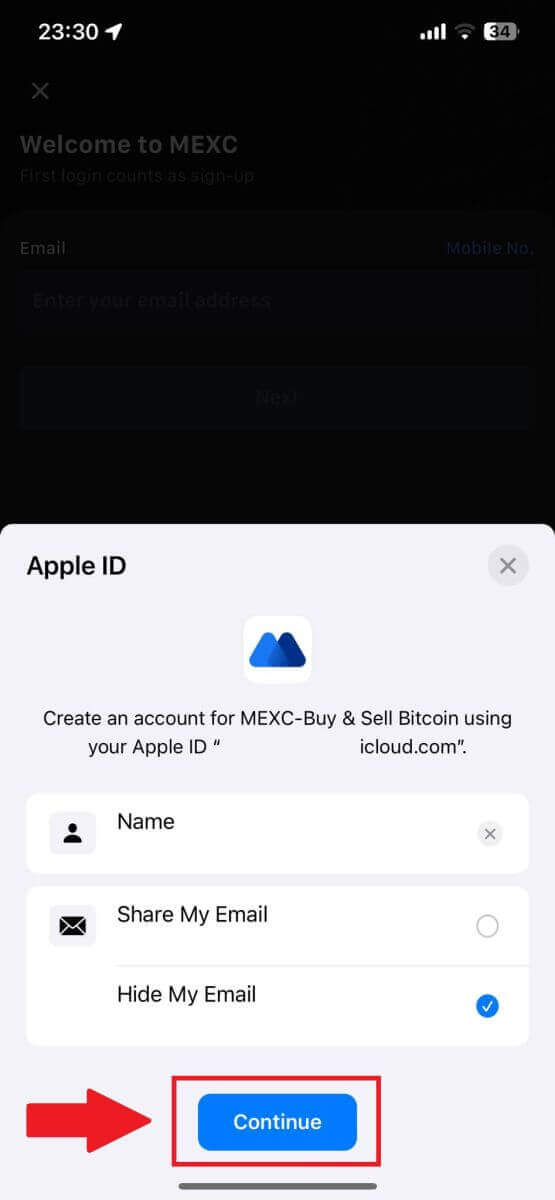
Корак 3: Ресетујте лозинку.
- Ваш налог је регистрован, а ресетовање лозинке ће бити послато на вашу е-пошту.
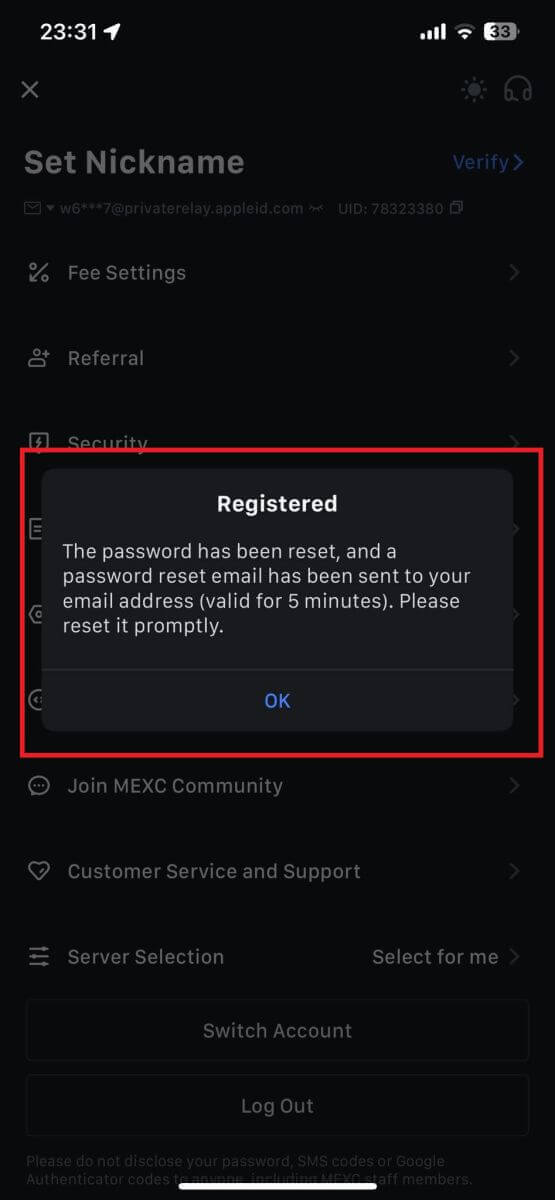
Корак 4: Приступите свом налогу.
- Честитам! Успешно сте креирали МЕКСЦ налог.
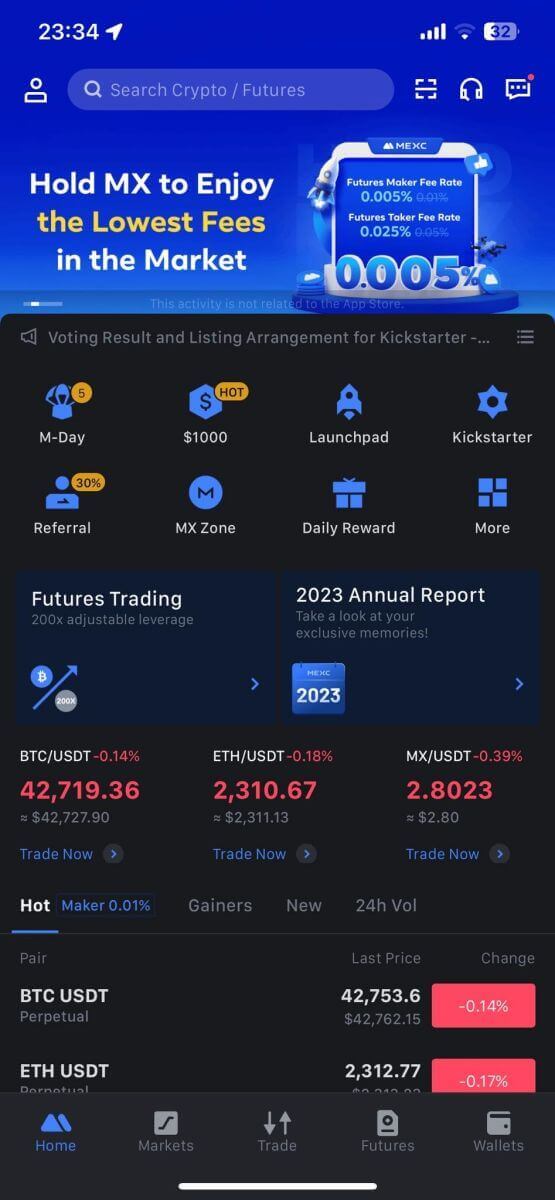
Често постављана питања (ФАК)
Није могуће примити СМС верификациони код на МЕКСЦ
Ако не можете да примите СМС верификациони код на свој мобилни телефон, то може бити због разлога наведених у наставку. Пратите одговарајућа упутства и покушајте поново да добијете верификациони код.Разлог 1: СМС услуге за мобилне бројеве се не могу обезбедити јер МЕКСЦ не нуди услугу у вашој земљи или региону.
Разлог 2: Ако сте инсталирали сигурносни софтвер на свој мобилни телефон, могуће је да је софтвер пресрео и блокирао СМС.
- Решење : Отворите софтвер за безбедност мобилних уређаја и привремено онемогућите блокирање, а затим поново покушајте да добијете верификациони код.
Разлог 3: Проблеми са вашим провајдером мобилних услуга, тј. загушење СМС гатеваи-а или друге абнормалности.
- Решење : Када је СМС гатеваи вашег мобилног оператера загушен или има абнормалности, то може довести до кашњења или губитка послатих порука. Обратите се свом провајдеру мобилних услуга да бисте проверили ситуацију или покушајте поново касније да добијете верификациони код.
Разлог 4: Пребрзо је затражено превише СМС верификационих кодова.
- Решење : Ако кликнете на дугме за слање СМС верификационог кода превише пута у брзом низу, то може утицати на вашу способност да примите верификациони код. Сачекајте неко време и покушајте поново касније.
Разлог 5: Слаб или никакав сигнал на вашој тренутној локацији.
- Решење : Ако не можете да примите СМС или имате кашњења у пријему СМС-а, вероватно је то због лошег сигнала или га нема. Покушајте поново на локацији са бољом јачином сигнала.
Остали проблеми:
Прекинута мобилна услуга због неплаћања, пуна меморија телефона, СМС верификација која је означена као нежељена пошта и друге ситуације такође могу да вас спрече да примате СМС верификационе кодове.
Напомена:
Ако и даље не можете да примите СМС верификационе кодове након што сте испробали горенаведена решења, могуће је да сте пошиљаоца СМС-а ставили на црну листу. У том случају, контактирајте корисничку подршку на мрежи за помоћ.
Шта да радите ако не примате е-пошту од МЕКСЦ-а?
Ако нисте примили е-пошту, покушајте следеће методе:
- Уверите се да сте унели тачну адресу е-поште приликом регистрације;
- Проверите фасциклу нежељене поште или друге фасцикле;
- Проверите да ли се е-поруке шаљу и примају исправно на страни клијента е-поште;
- Покушајте да користите е-пошту од главног провајдера као што су Гмаил и Оутлоок;
- Касније поново проверите пријемно сандуче јер може доћи до кашњења мреже. Верификациони код важи 15 минута;
- Ако још увек не примате е-пошту, можда је блокирана. Од вас ће се тражити да ручно ставите на белу листу МЕКСЦ домен е-поште пре него што поново покушате да примите е-пошту.
Молимо вас да ставите на белу листу следеће пошиљаоце (бела листа домена е-поште):
Бела листа за име домена:
- мекц.линк
- мекц.сг
- мекц.цом
Бела листа за имејл адресу:
- мекц@нотице.мекц.линк
- мекц@емаил.мекц.линк
- мекц@инфо.мекц.линк
- мекц_оффициал@емаил.мекц.линк
- до_нот_репли@маилер.мекц.сг
- донтрепли@нотифицатион.мекц.линк
Како побољшати сигурност МЕКСЦ налога
1. Подешавања лозинке: Поставите сложену и јединствену лозинку. Из безбедносних разлога, обавезно користите лозинку са најмање 10 знакова, укључујући најмање једно велико и мало слово, један број и један специјални симбол. Избегавајте коришћење очигледних образаца или информација које су лако доступне другима (нпр. ваше име, адреса е-поште, рођендан, број мобилног телефона, итд.).
- Формати лозинки које не препоручујемо: лихуа, 123456, 123456абц, тест123, абц123
- Препоручени формати лозинки: К@нг3532!, иехиг4г@#1, ККВвфе@242!
2. Промена лозинки: Препоручујемо да редовно мењате лозинку како бисте побољшали безбедност свог налога. Најбоље је да мењате лозинку свака три месеца и сваки пут користите потпуно другу лозинку. За сигурније и практичније управљање лозинкама, препоручујемо вам да користите менаџер лозинки као што је "1Пассворд" или "ЛастПасс".
- Поред тога, чувајте своје лозинке у строгој тајности и не откривајте их другима. МЕКСЦ особље никада неће тражити вашу лозинку ни под којим околностима.
3. Двофакторска аутентикација (2ФА)
Повезивање Гоогле Аутхентицатор-а: Гоогле Аутхентицатор је алатка за динамичку лозинку коју је покренуо Гоогле. Од вас се тражи да користите свој мобилни телефон да скенирате бар код који вам даје МЕКСЦ или да унесете кључ. Након додавања, важећи 6-цифрени код за аутентификацију ће се генерисати на аутентификатору сваких 30 секунди. Након успешног повезивања, потребно је да унесете или налепите 6-цифрени код за потврду идентитета који се приказује на Гоогле Аутхентицатор-у сваки пут када се пријавите на МЕКСЦ.
Повезивање МЕКСЦ Аутхентицатор-а: Можете да преузмете и користите МЕКСЦ Аутхентицатор на Апп Сторе-у или Гоогле Плаи-у да бисте побољшали безбедност свог налога.
4. Чувајте се пхисхинг-
а Молимо вас да пазите на пхисхинг поруке е-поште које се претварају да су од МЕКСЦ-а и увек се уверите да је веза званична МЕКСЦ веб локација пре него што се пријавите на свој МЕКСЦ налог. Особље МЕКСЦ-а никада од вас неће тражити лозинку, СМС или мејлове верификационе кодове или кодове Гоогле Аутхентицатор-а.


